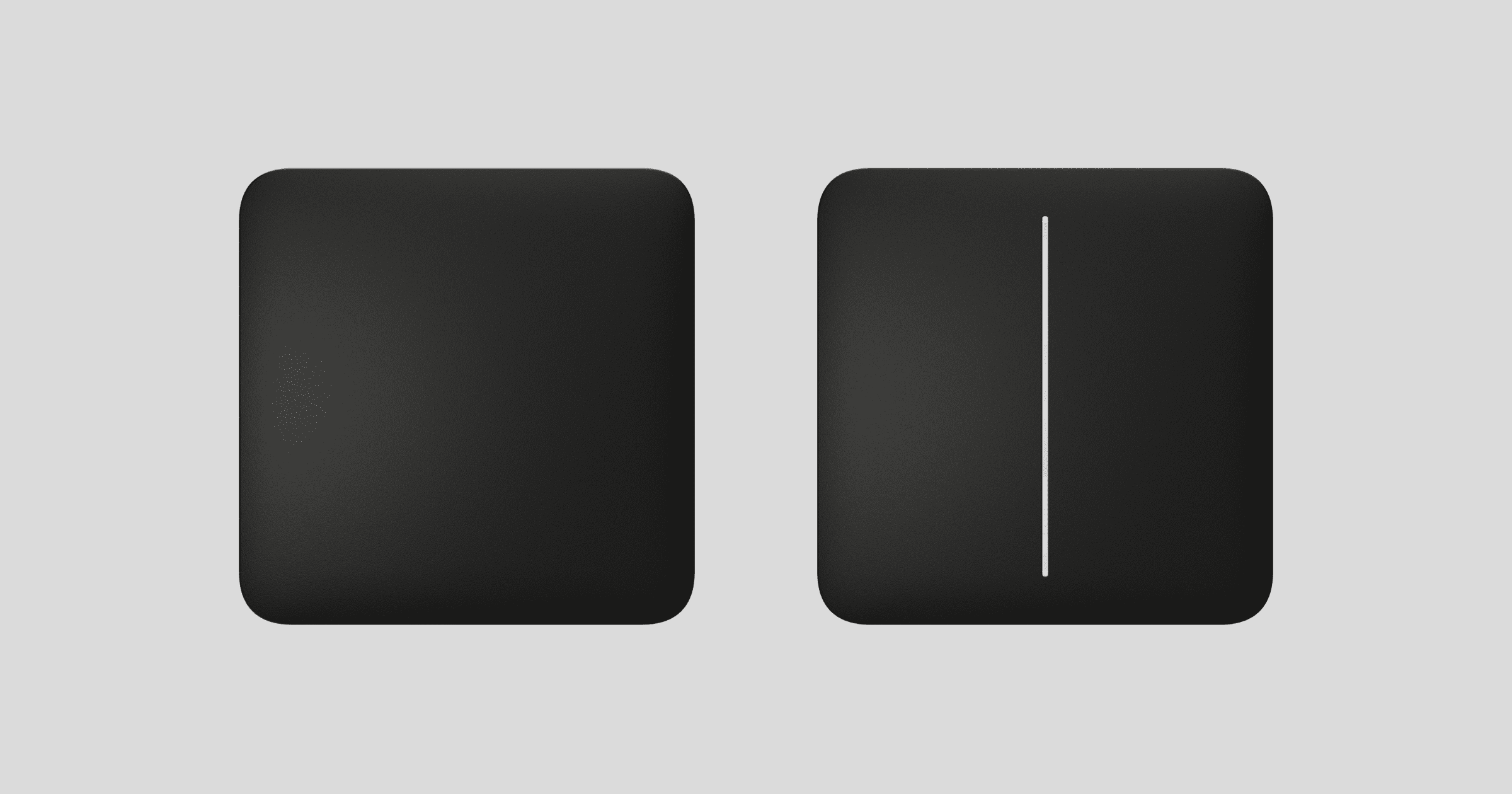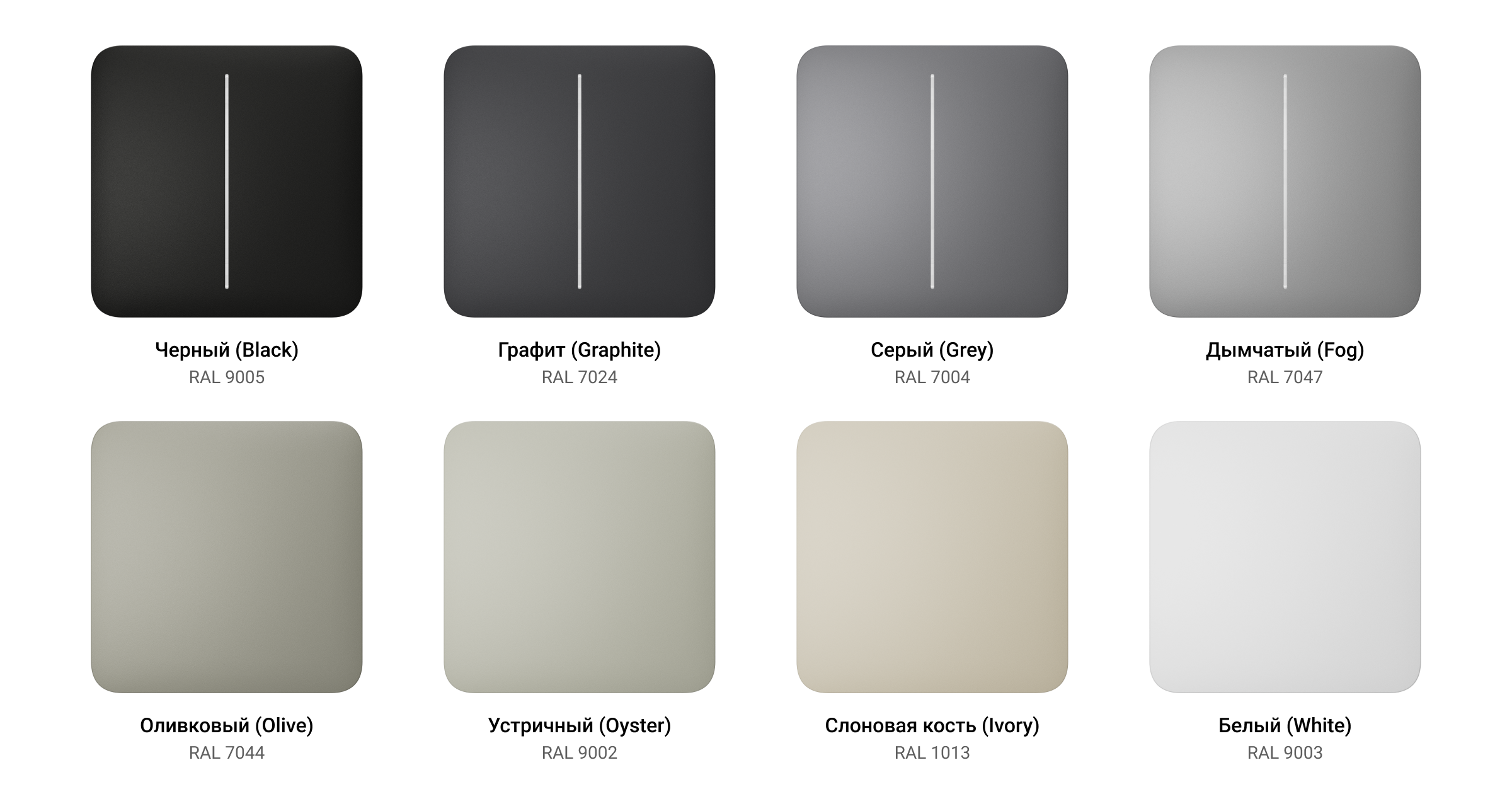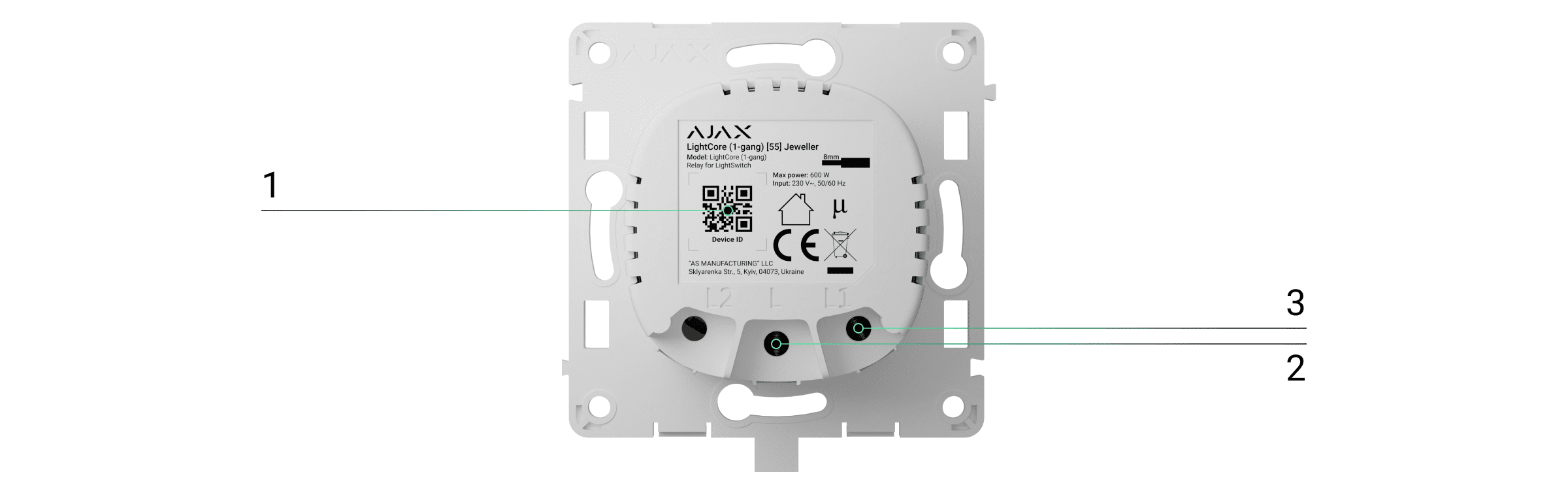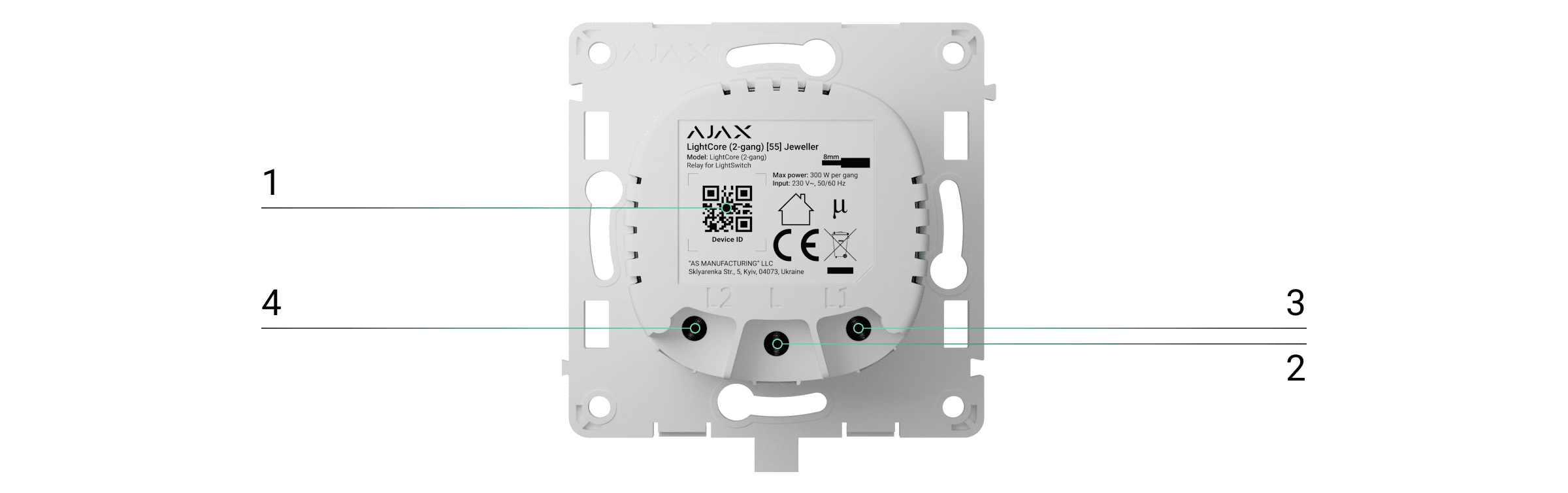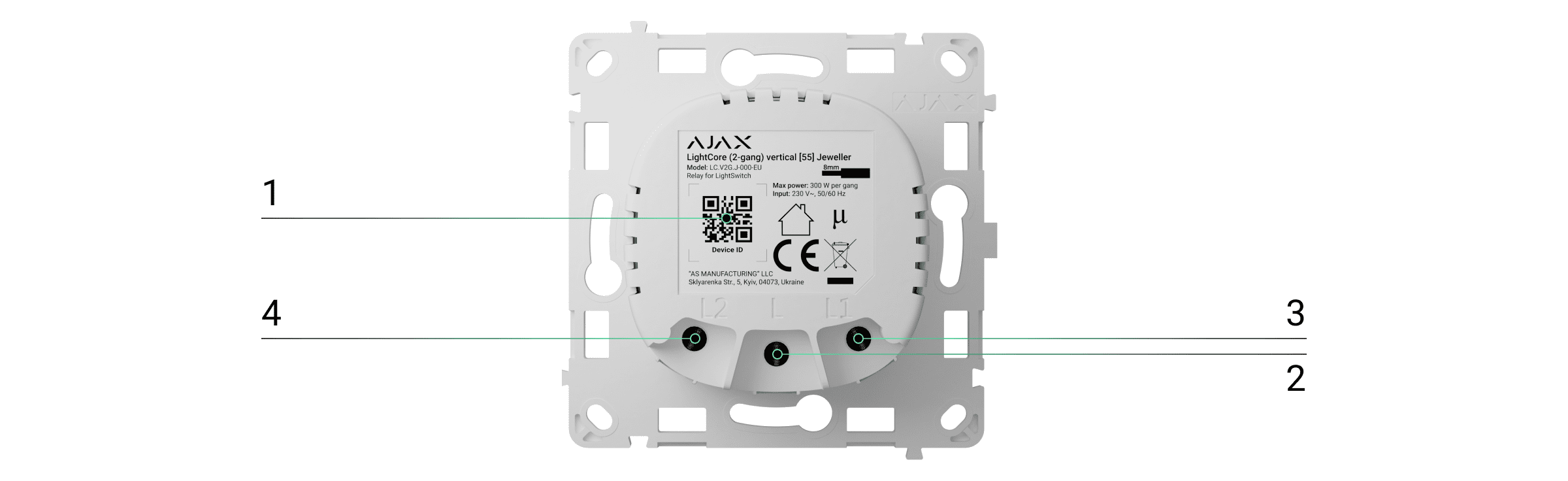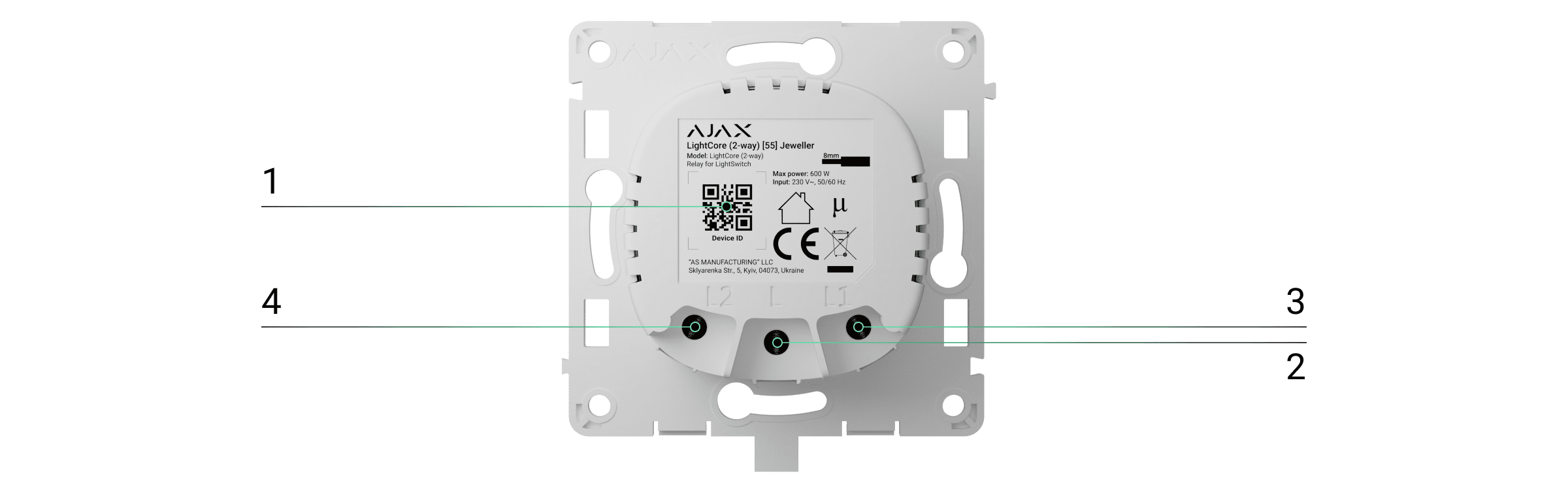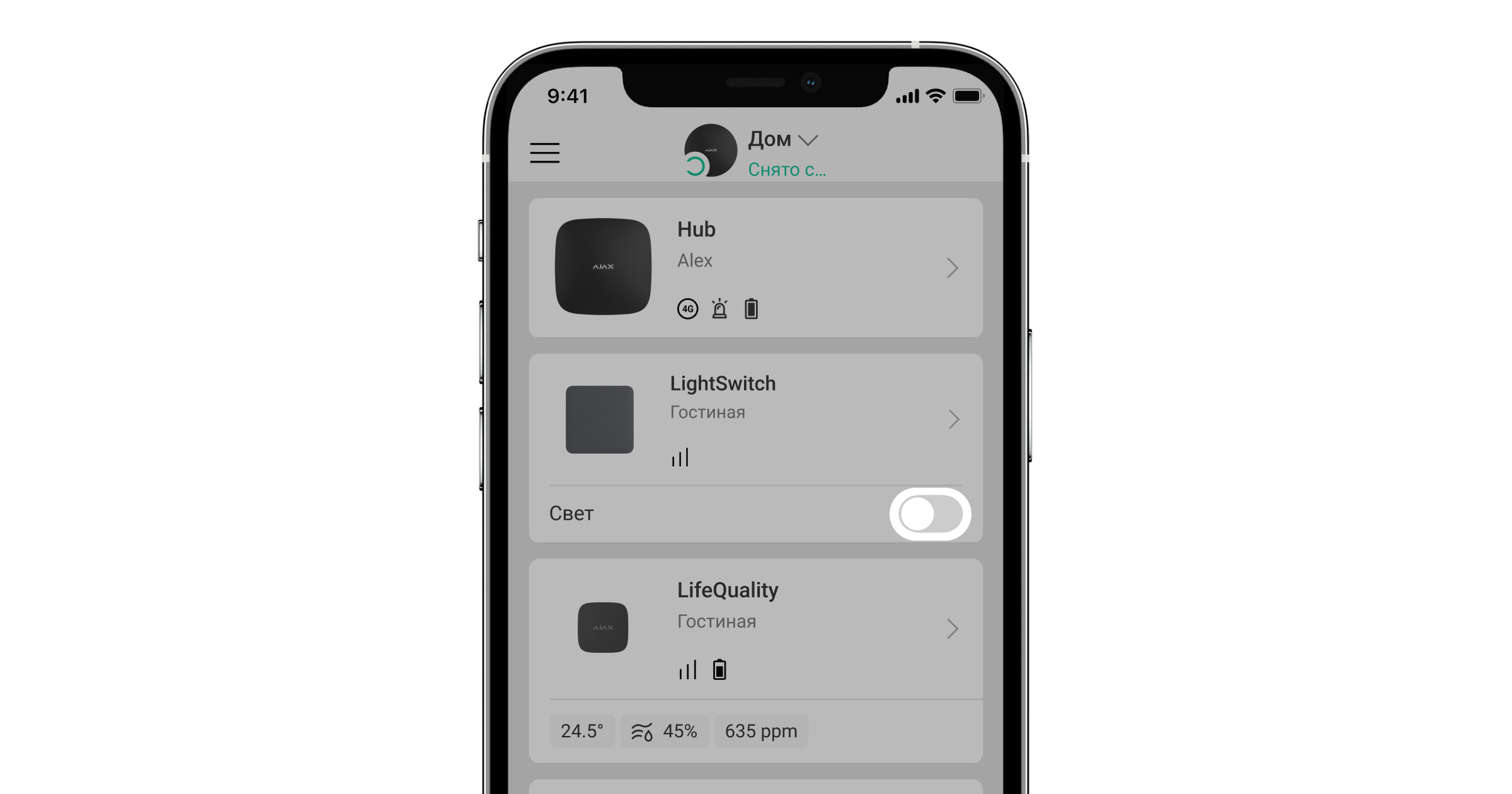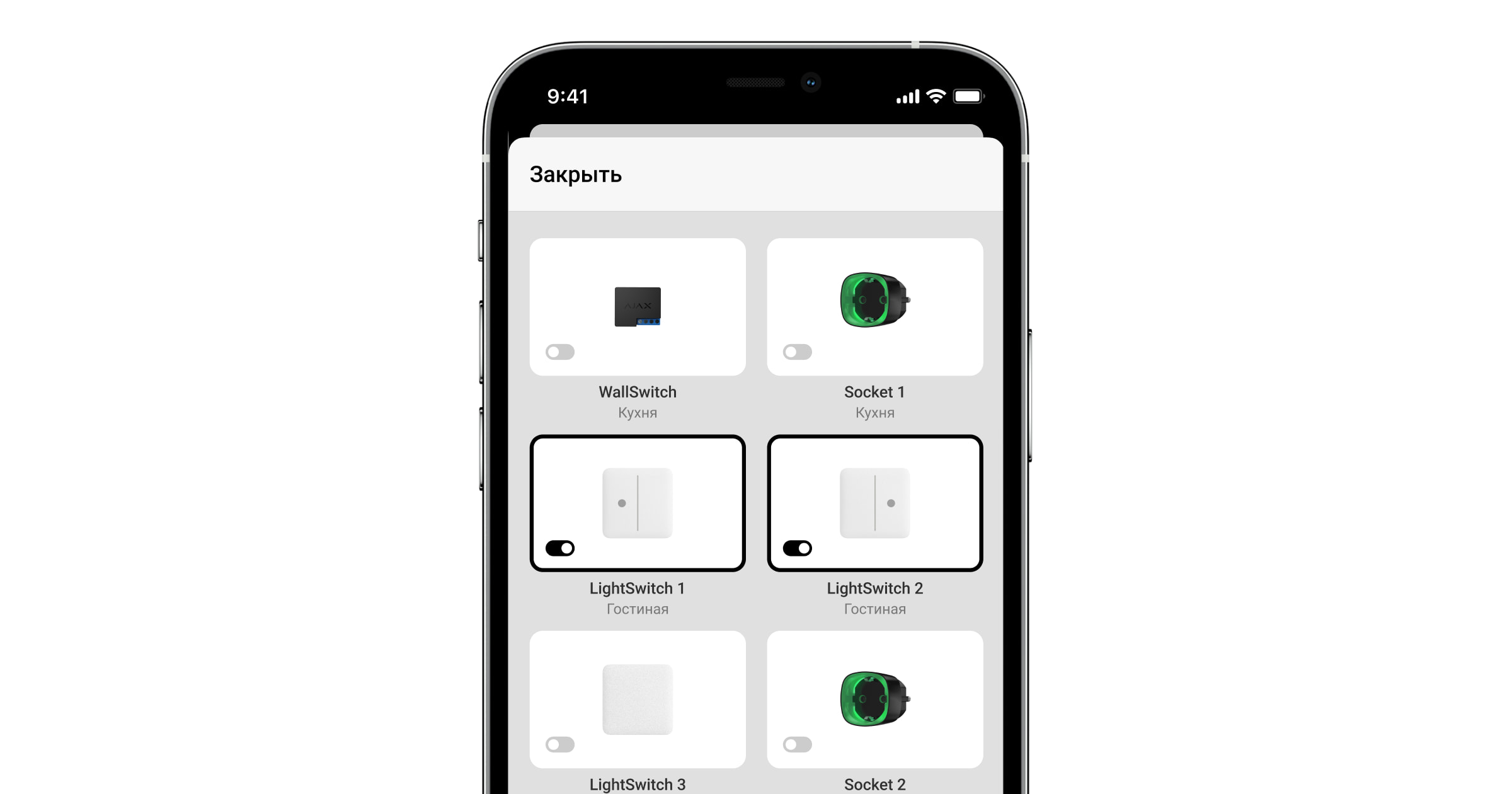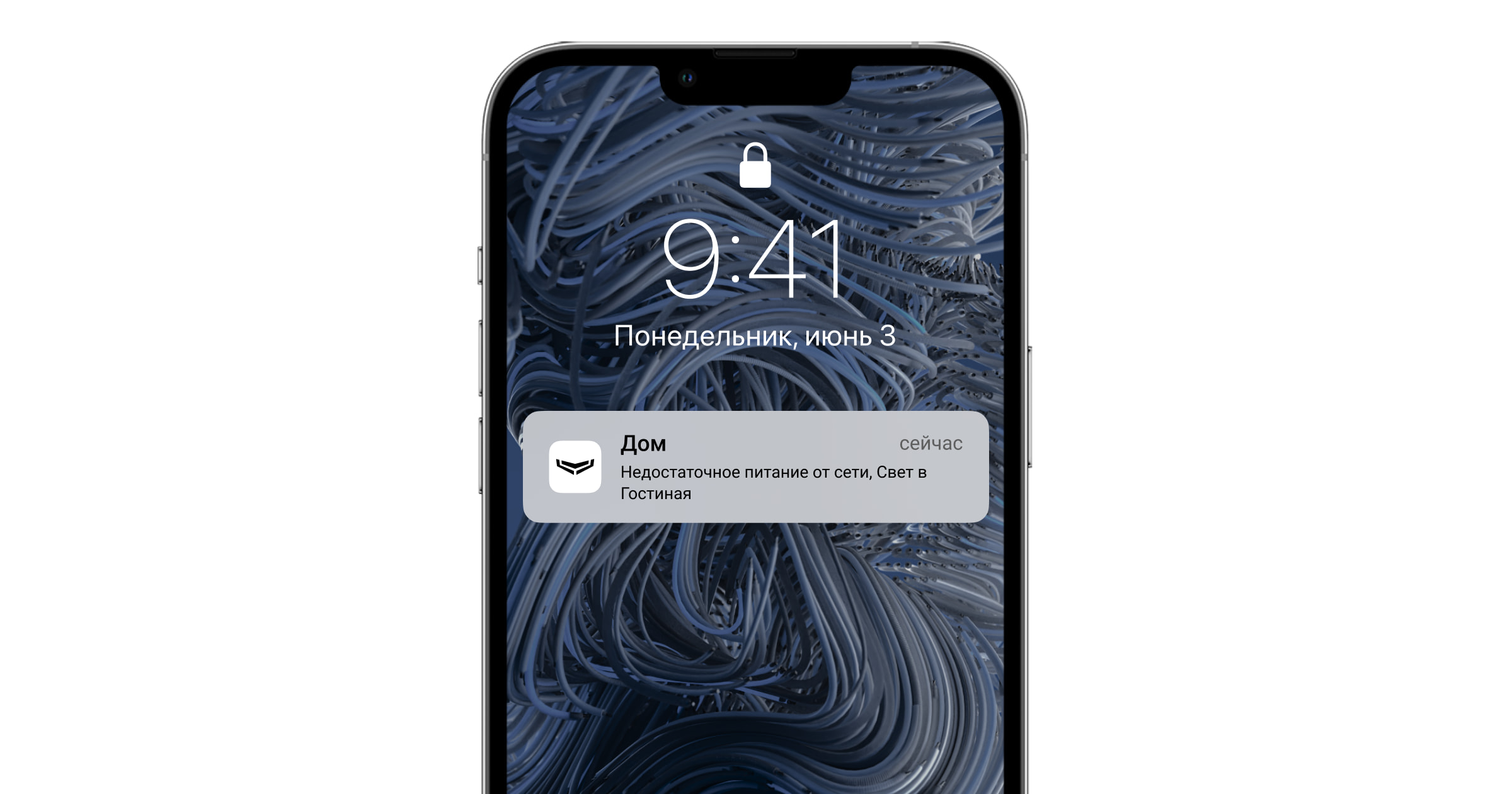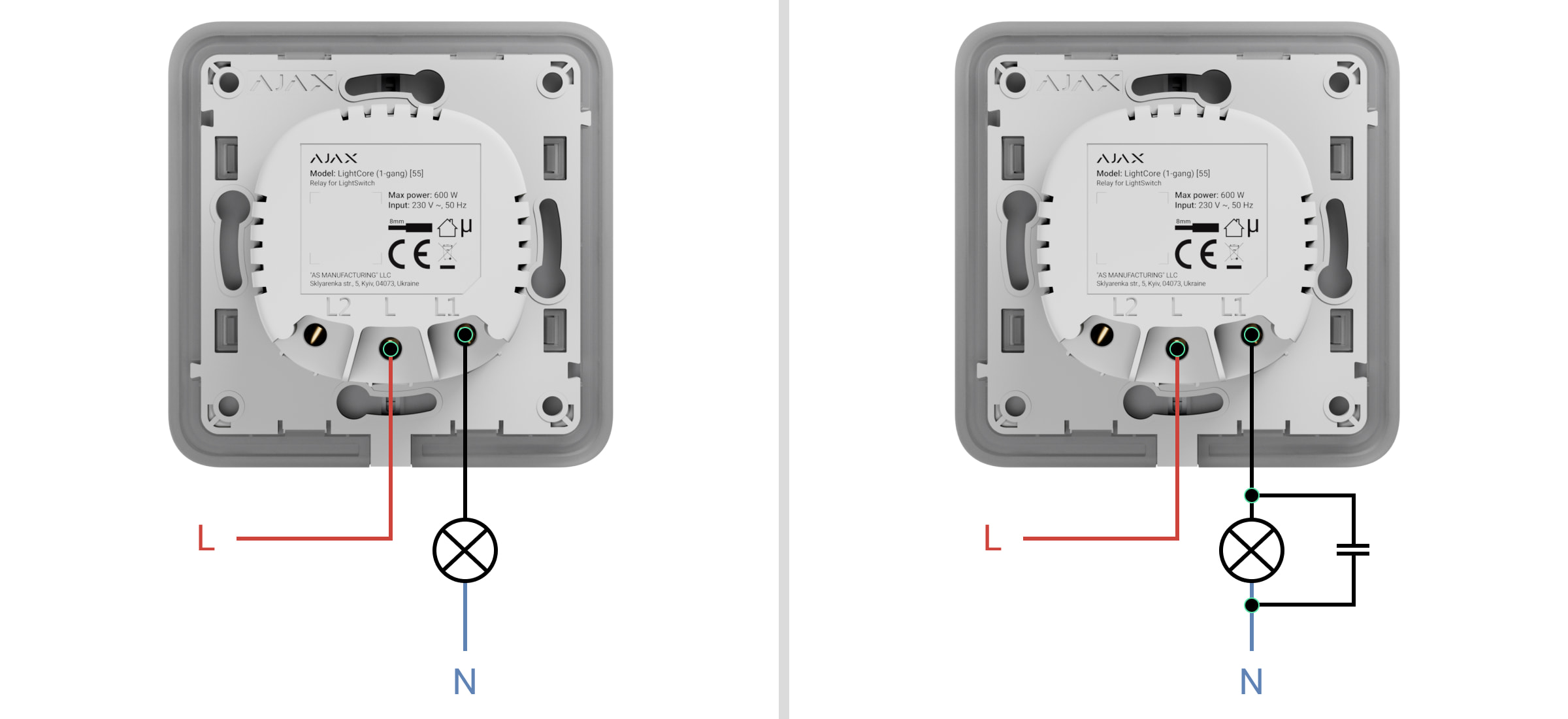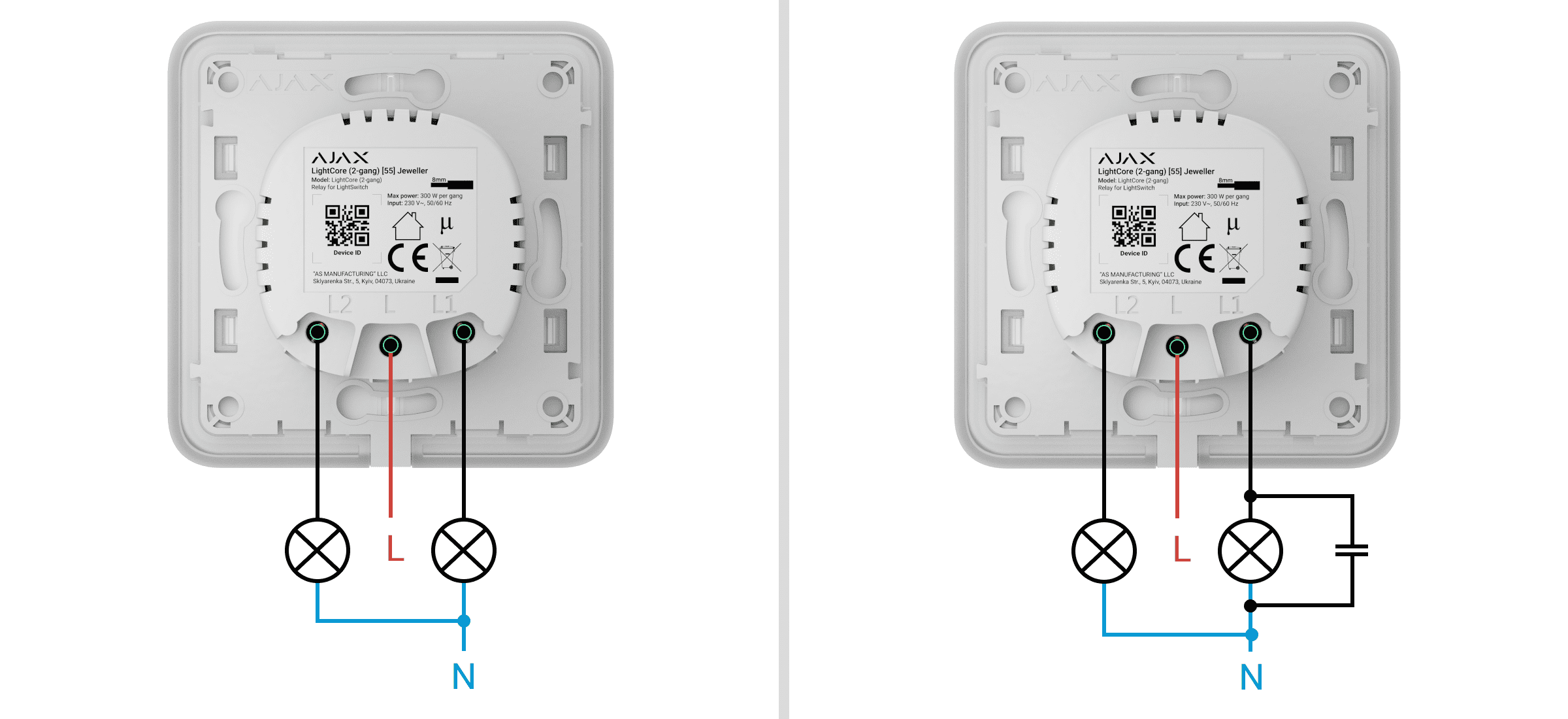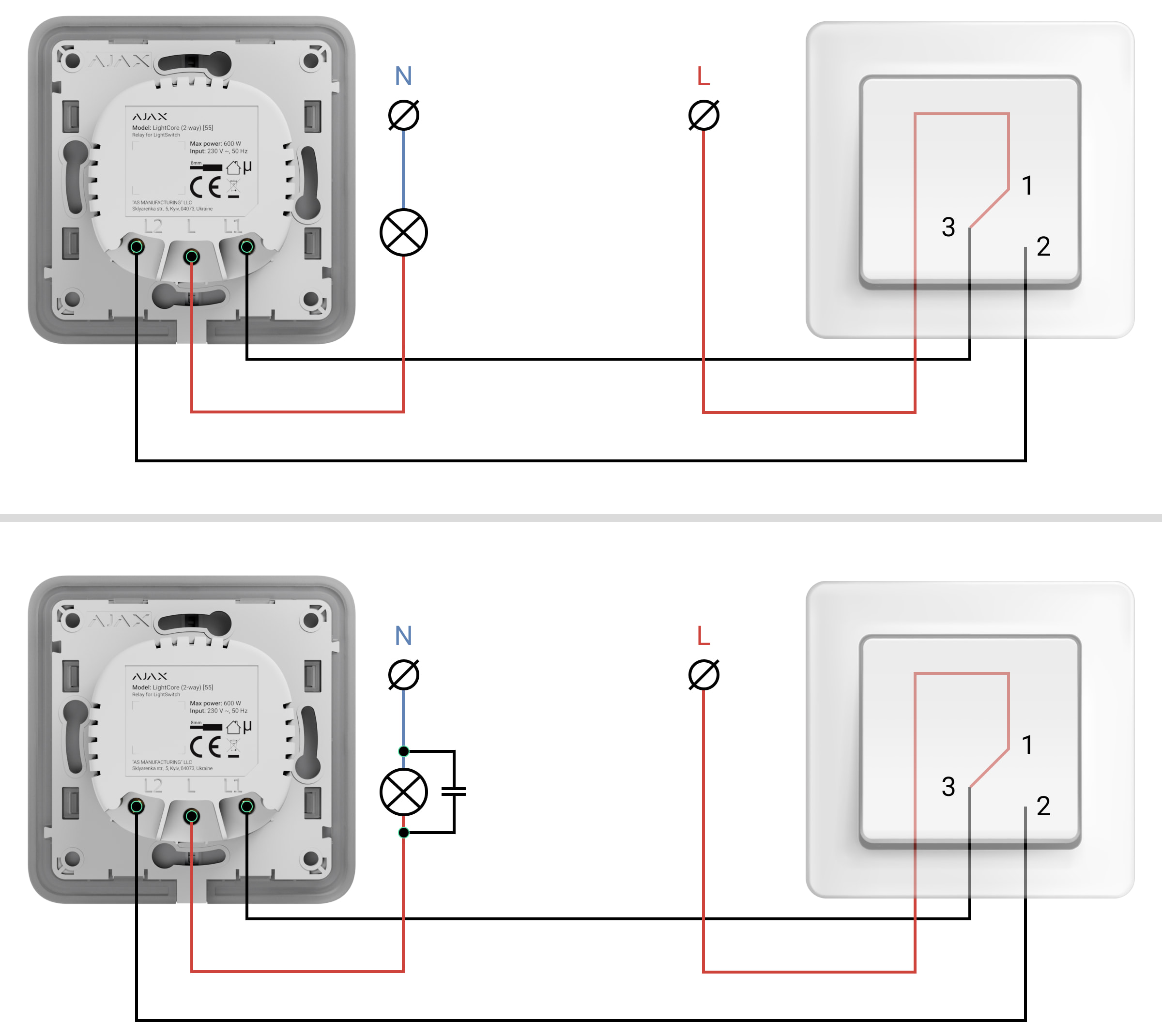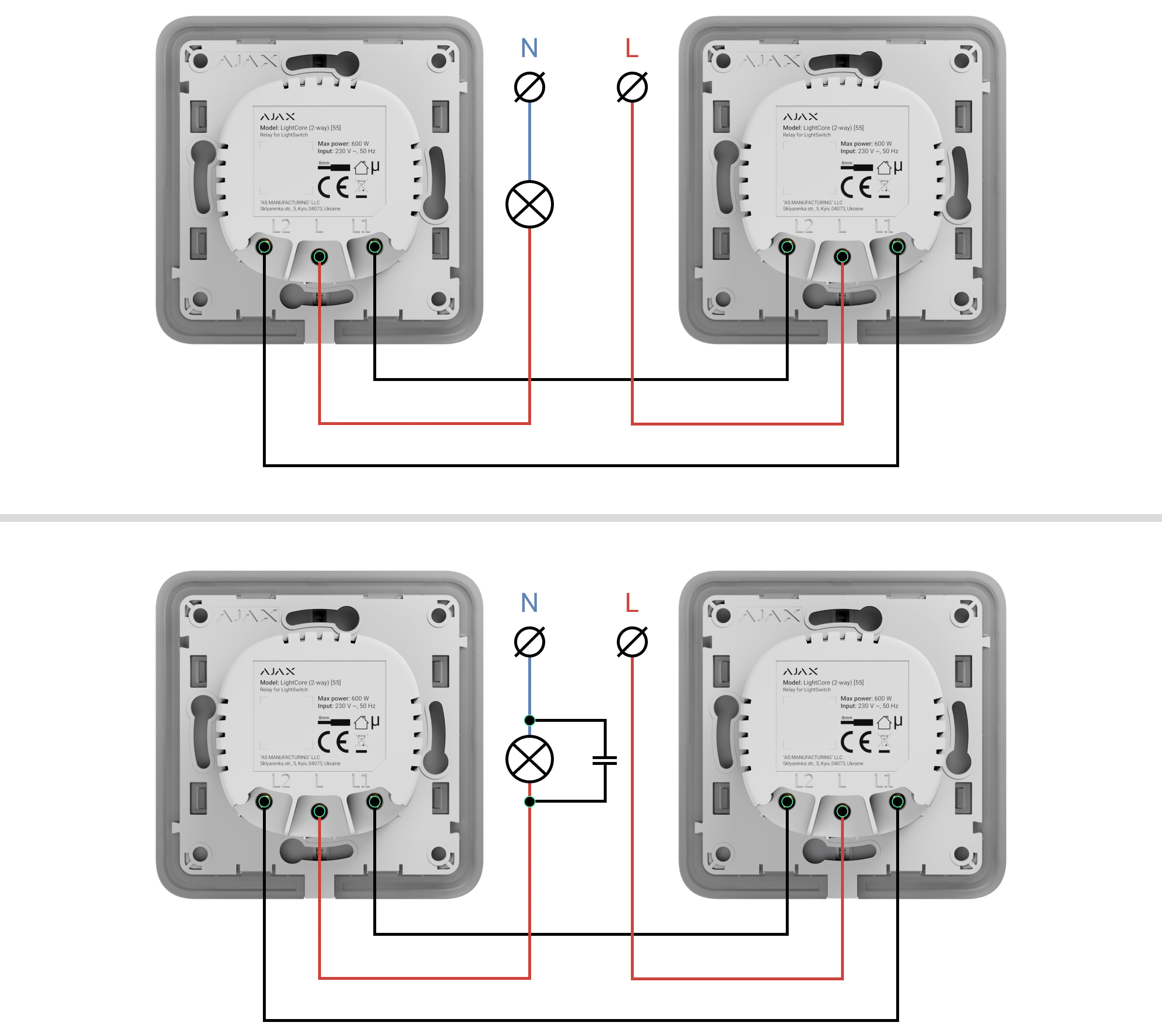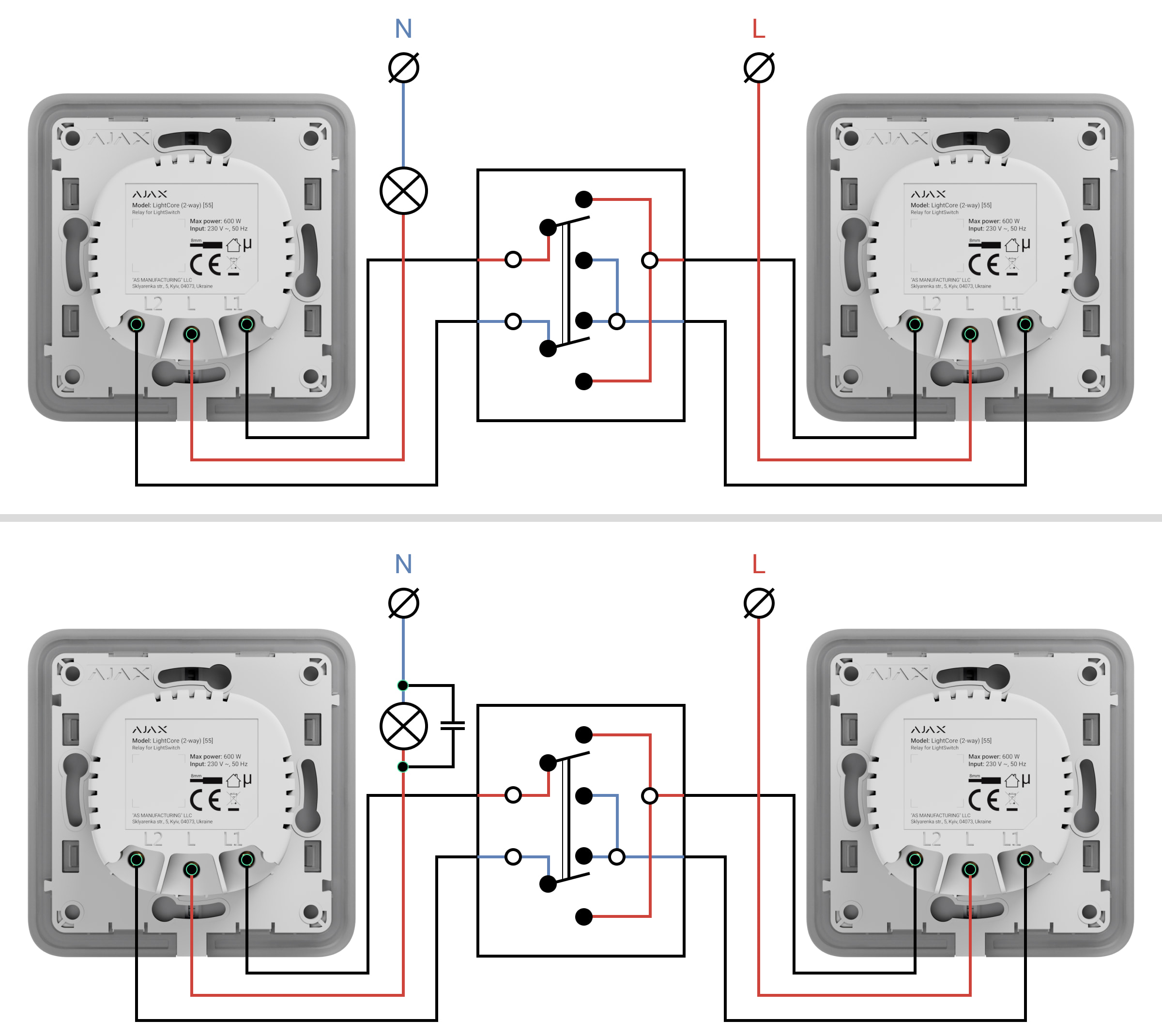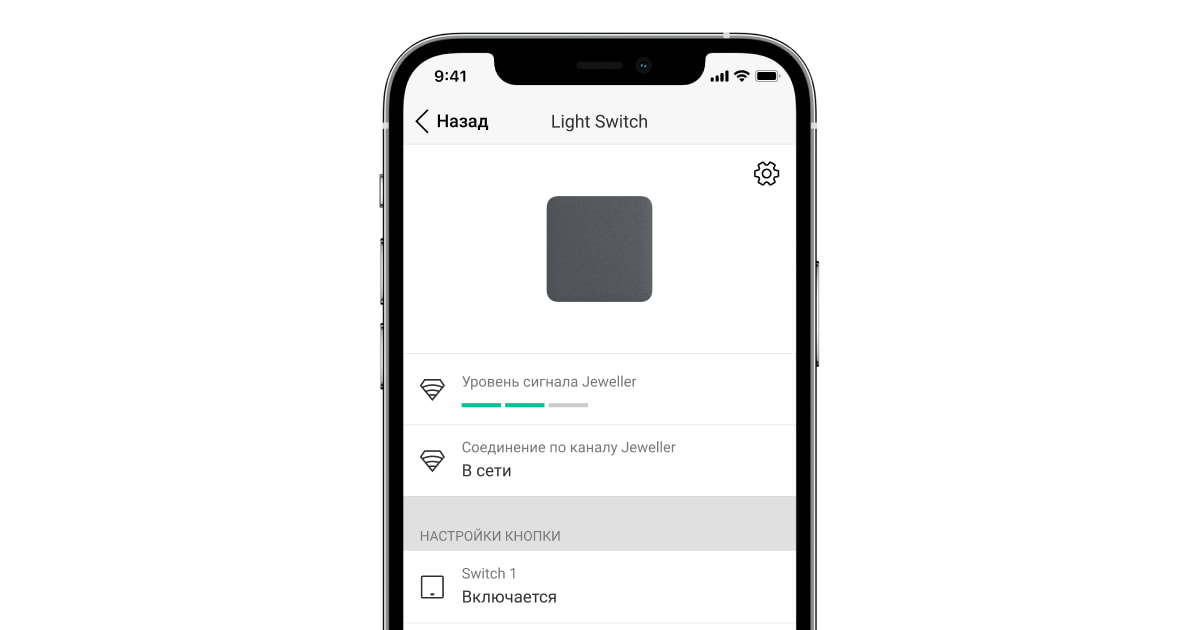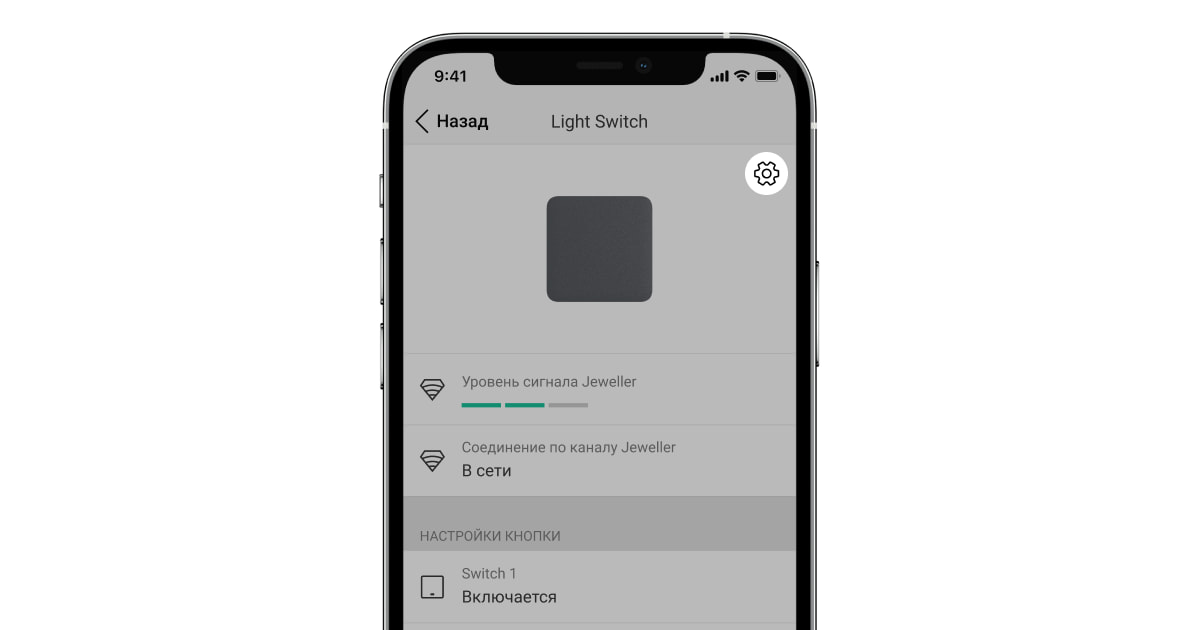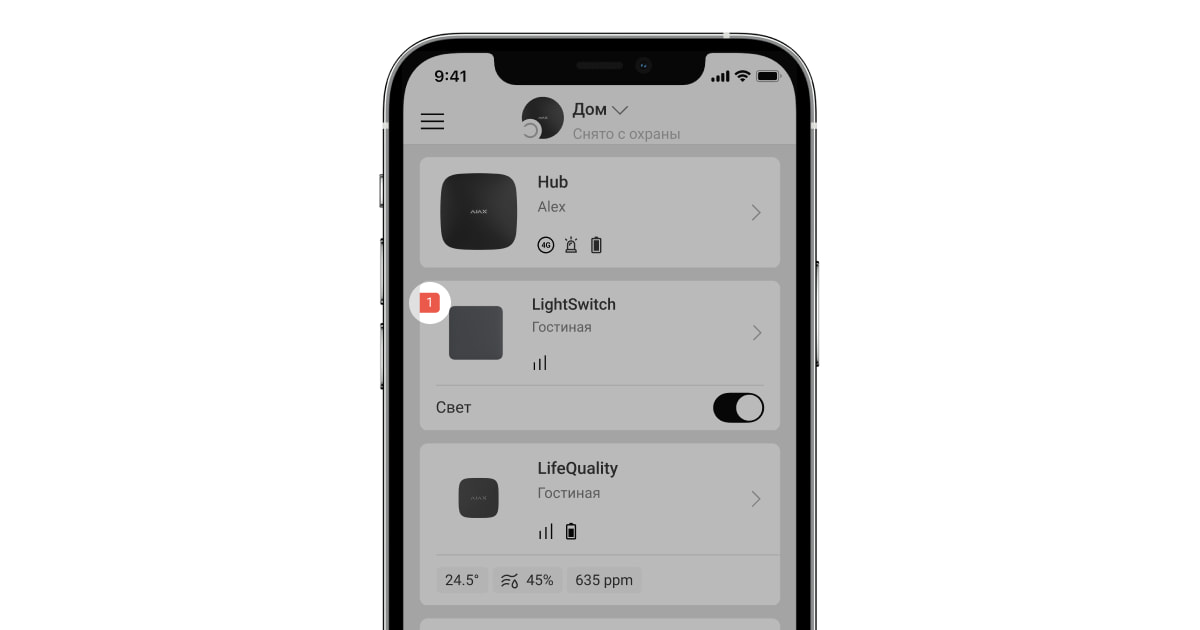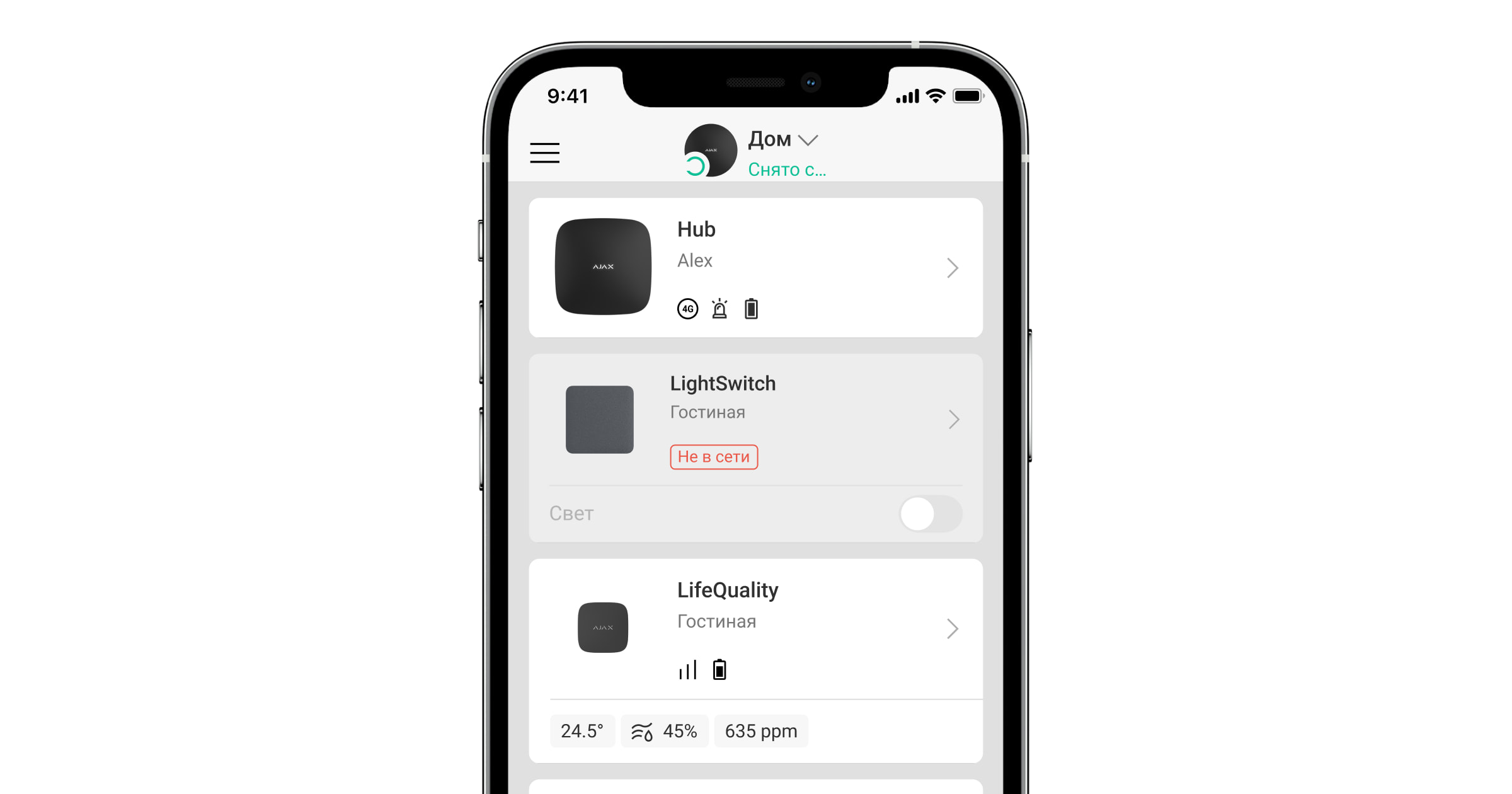LightSwitch Jeweller — умный сенсорный выключатель света для установки в помещениях. LightSwitch может заменить любой механический или сенсорный выключатель: в продуктовой линейке предусмотрены одноклавишные, двухклавишные и проходные выключатели. Можно комбинировать устройства с другими умными выключателями Ajax и/или розетками Outlet и устанавливать несколько устройств в одну рамку горизонтально или вертикально.
Используйте онлайн конфигуратор выключателей и розеток Ajax, чтобы собрать свой собственный набор. Добавьте необходимые устройства в рамку, выберите цвет и загрузите конфигурацию в формате PDF.
LightSwitch устанавливается без замены электропроводки на объекте. Устройство не требует подключения нейтрали и работает только от фазы питания. Выключатель выполнен в стандартном европейском формфакторе (55).
LightSwitch работает в составе системы Ajax, связываясь с хабом через защищенный радиопротокол Jeweller. Дальность связи — до 1100 метров при отсутствии преград.
Список совместимых хабов и ретрансляторов доступен по ссылке.
Конструкция
LightSwitch — сборный умный выключатель света. Все элементы выключателя приобретаются отдельно. Элементы соединяются между собой механически без использования инструментов. В продуктовой линейке Ajax существует два формата выключателей LightSwitch: одинарные и комбинированные. Комбинированные делятся на горизонтальные и вертикальные.
Одинарный выключатель

Одинарный LightSwitch состоит из двух элементов: реле LightCore и сенсорной панели SoloButton.
- LightCore (1-gang) — реле для одноклавишного выключателя.
- LightCore (2-gang) — реле для двухклавишного выключателя.
- LightCore (2-way) — реле для проходного выключателя.
- SoloButton (1-gang) — сенсорная панель для одноклавишного или проходного выключателя.
- SoloButton (2-gang) — сенсорная панель для двухклавишного выключателя.
Комбинированный выключатель
Комбинированный выключатель состоит из нескольких реле LightCore и сенсорных панелей, установленных в одну рамку с соответствующим количеством мест.
- LightCore (1-gang) — реле для одноклавишного выключателя.
- LightCore (1-gang) vertical — реле для вертикального одноклавишного выключателя.
- LightCore (2-gang) — реле для двухклавишного выключателя.
- LightCore (2-gang) vertical — реле для вертикального двухклавишного выключателя.
- LightCore (2-way) — реле для проходного выключателя.
- LightCore (2-way) vertical — реле для вертикального проходного выключателя.
- Frame (2 seats) — рамка для двух устройств.
- Frame (2 seats) vertical — вертикальная рамка для двух устройств.
- Frame (3 seats) — рамка для трех устройств.
- Frame (3 seats) vertical — вертикальная рамка для трех устройств.
- Frame (4 seats) — рамка для четырех устройств.
- Frame (4 seats) vertical — вертикальная рамка для четырех устройств.
- Frame (5 seats) — рамка для пяти устройств.
- Frame (5 seats) vertical — вертикальная рамка для пяти устройств.
- CenterButton (1-gang) — центральная сенсорная панель для одноклавишного или проходного выключателя.
- CenterButton (1-gang) vertical — центральная сенсорная панель для вертикального одноклавишного или проходного выключателя.
- CenterButton (2-gang) — центральная сенсорная панель для двухклавишного выключателя.
- CenterButton (2-gang) vertical — центральная сенсорная панель для вертикального двухклавишного выключателя.
- SideButton (1-gang) — боковая сенсорная панель для одноклавишного или проходного выключателя.
- SideButton (1-gang) vertical — боковая сенсорная панель для вертикального одноклавишного или проходного выключателя.
- SideButton (2-gang) — боковая сенсорная панель для двухклавишного выключателя.
- SideButton (2-gang) vertical — боковая сенсорная панель для вертикального двухклавишного выключателя.
Боковые сенсорные панели устанавливаются с правой и левой или с верхней и нижней сторон рамки, а центральные сенсорные панели — по центру. Например, для трёх выключателей в одной рамке необходимо использовать две боковые панели и одну центральную.
Цвета
В продуктовой линейке предусмотрено 8 цветов сенсорных панелей: Белый (White), Дымный (Fog), Серый (Grey), Графит (Graphite), Слоновая кость (Ivory), Устричный (Oyster), Оливковый (Olive) и Черный (Black).
Цвета RAL приведенные ниже максимально приближены к реальному цвету. Однако они могут несколько отличаться, поэтому, пожалуйста, используйте их только как ориентир для выбора цвета.
В настройках выключателя в приложениях Ajax можно установить цвет LightSwitch. Цвет в приложении не обязательно должен совпадать с цветом установленной панели.
PRO или пользователь с правами администратора может изменить цвет панели в любой момент. Например, если инженер монтажа заменил сенсорную панель или пользователь хочет задать разные цвета для выключателей в приложении, чтобы различать их.
Функциональные элементы
Реле
- QR-код и идентификатор (серийный номер) устройства. Используется для добавления выключателя в систему Ajax.
- Клемма для подключения провода фазы питания.
- Клемма для подключения провода питания первого осветительного прибора или другой нагрузки. Например, вытяжки.
- Клемма для подключения провода питания второго осветительного прибора или другой нагрузки. Например, вытяжки.
- QR-код и идентификатор (серийный номер) устройства. Используется для добавления выключателя в систему Ajax.
- Клемма для подключения провода фазы питания.
- Клемма для подключения провода питания первого осветительного прибора или другой нагрузки. Например, вытяжки.
- Клемма для подключения провода питания второго осветительного прибора или другой нагрузки. Например, вытяжки.
- QR-код и идентификатор (серийный номер) устройства. Используется для добавления выключателя в систему Ajax.
- Клемма для подключения провода фазы питания.
- Первая клемма (L1) для подключения к проходному или перекрестному выключателю.
- Вторая клемма (L2) для подключения к проходному или перекрестному выключателю.
- QR-код и идентификатор (серийный номер) устройства. Используется для добавления выключателя в систему Ajax.
- Клемма для подключения провода фазы питания.
- Первая клемма (L1) для подключения к проходному или перекрестному выключателю.
- Вторая клемма (L2) для подключения к проходному или перекрестному выключателю.
Сенсорные панели
Убедитесь, что с сенсорной панели удален стикер, показанный ниже, прежде чем устанавливать ее на LightCore. Это необходимо для корректной светодиодной индикации устройства.


- Кнопка сенсорной панели.

- Первая кнопка сенсорной панели.
- Вторая кнопка сенсорной панели.

- Кнопка сенсорной панели.
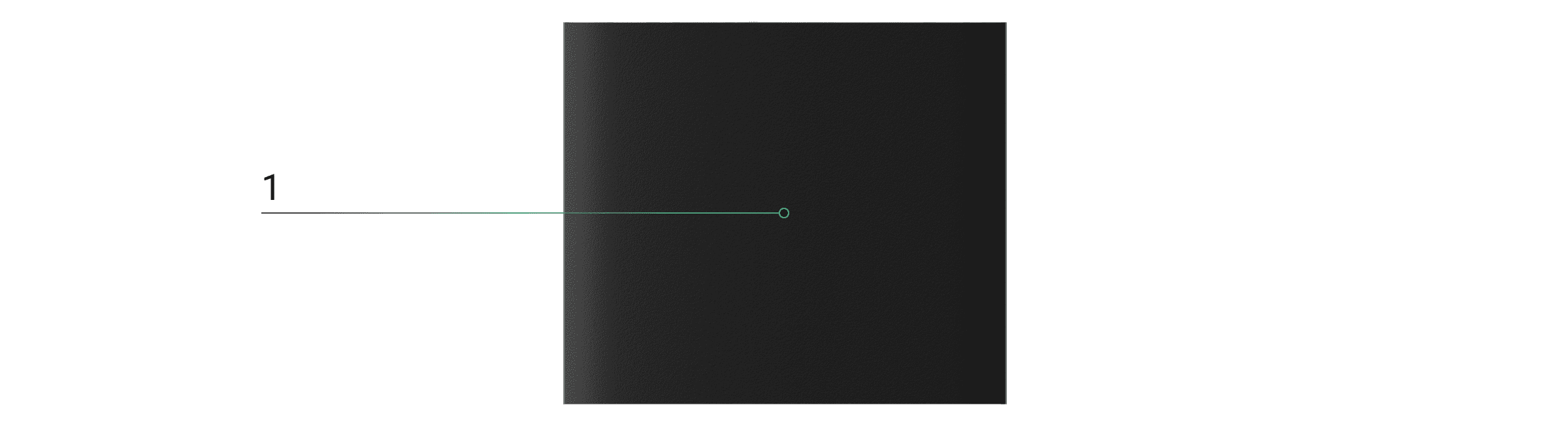
- Кнопка сенсорной панели.

- Первая кнопка сенсорной панели.
- Вторая кнопка сенсорной панели.
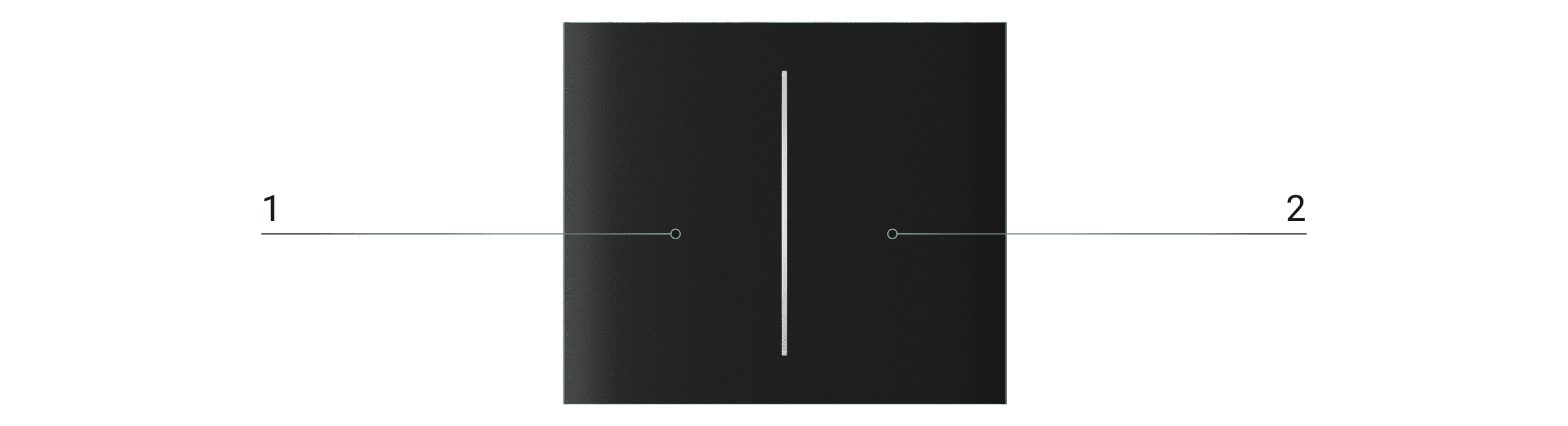
- Первая кнопка сенсорной панели.
- Вторая кнопка сенсорной панели.

- Кнопка сенсорной панели.
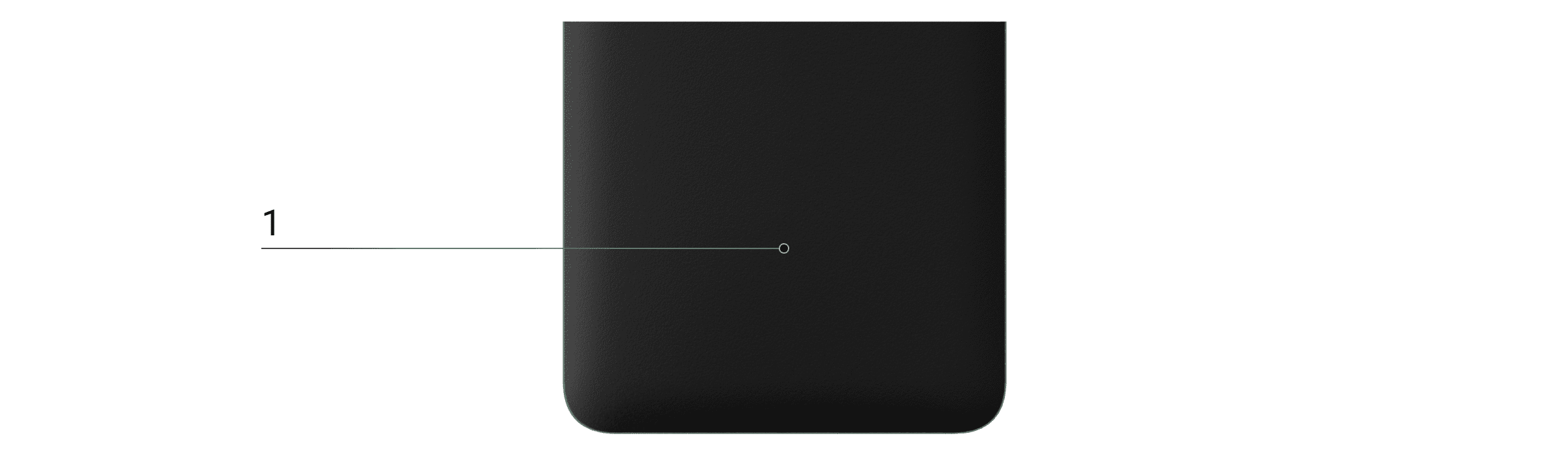
- Кнопка сенсорной панели.

- Первая кнопка сенсорной панели.
- Вторая кнопка сенсорной панели.
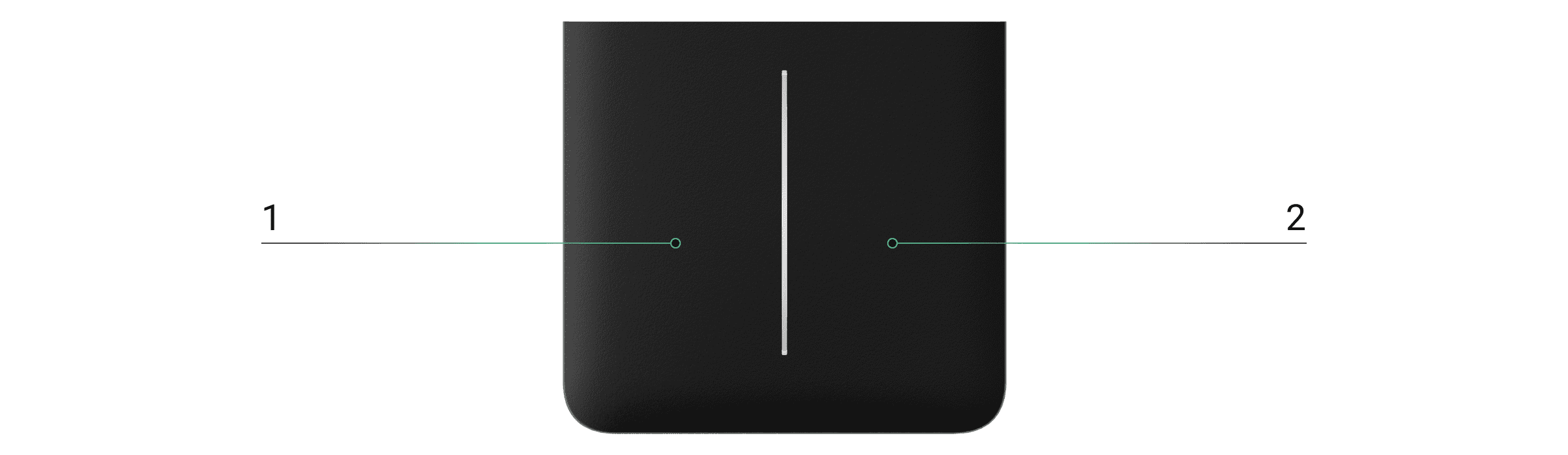
- Первая кнопка сенсорной панели.
- Вторая кнопка сенсорной панели.
Рамки
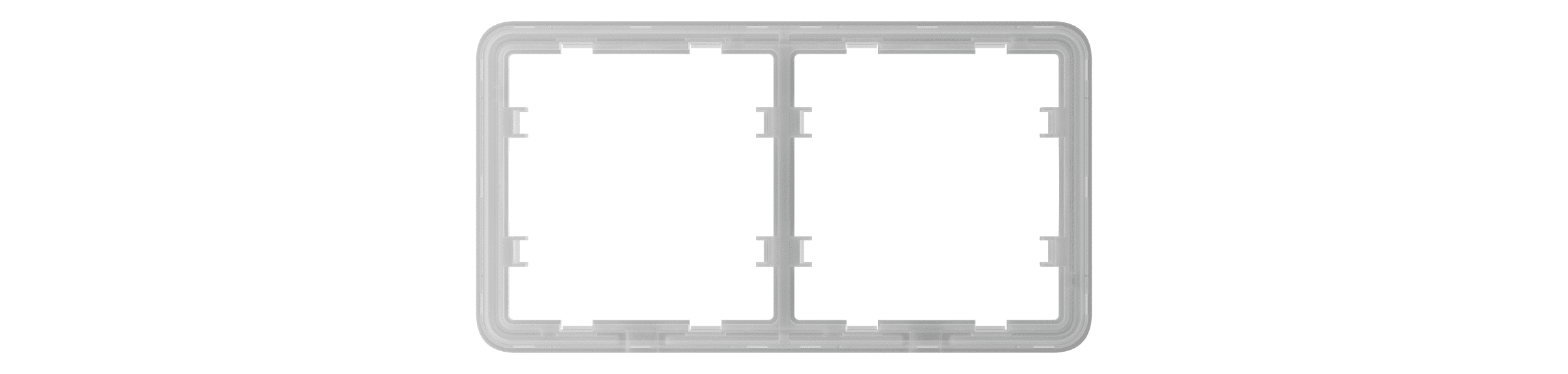
- Рамка для двух устройств.
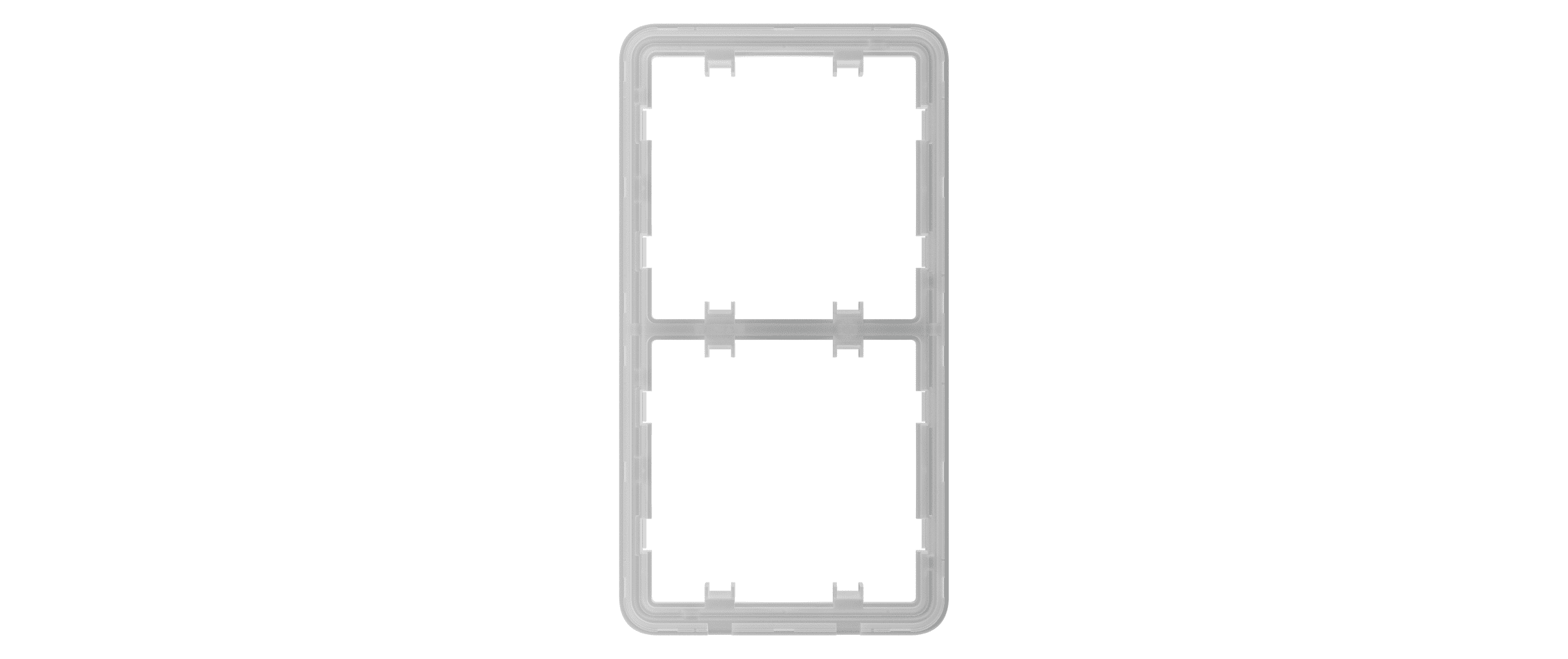
- Вертикальная рамка для двух устройств.
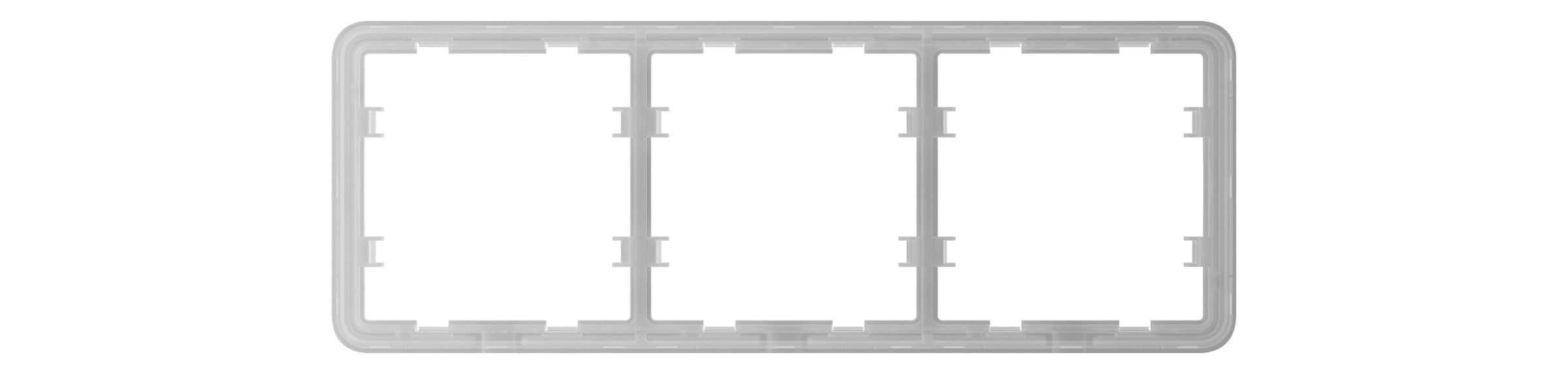
- Рамка для трех устройств.
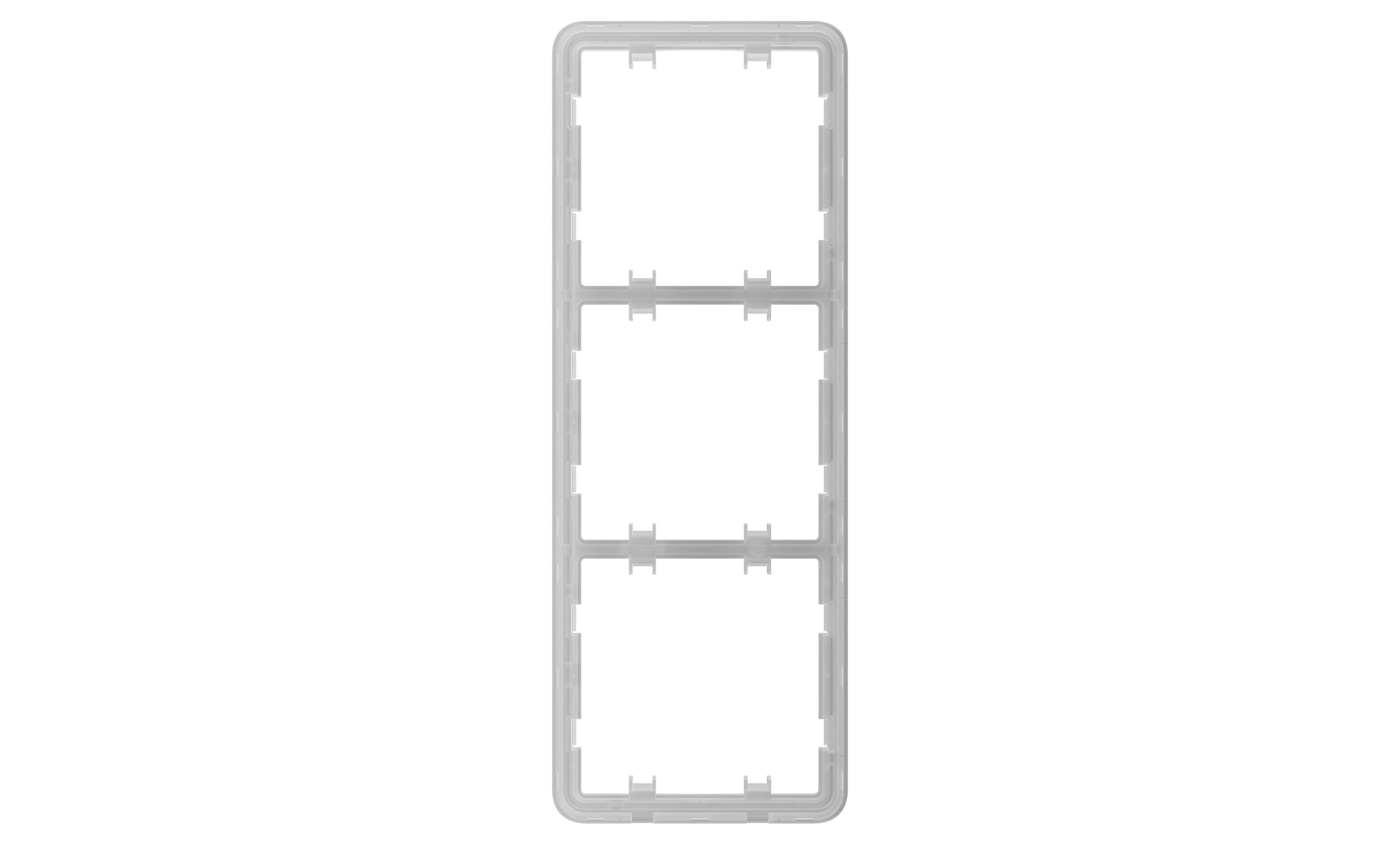
- Вертикальная рамка для трех устройств.
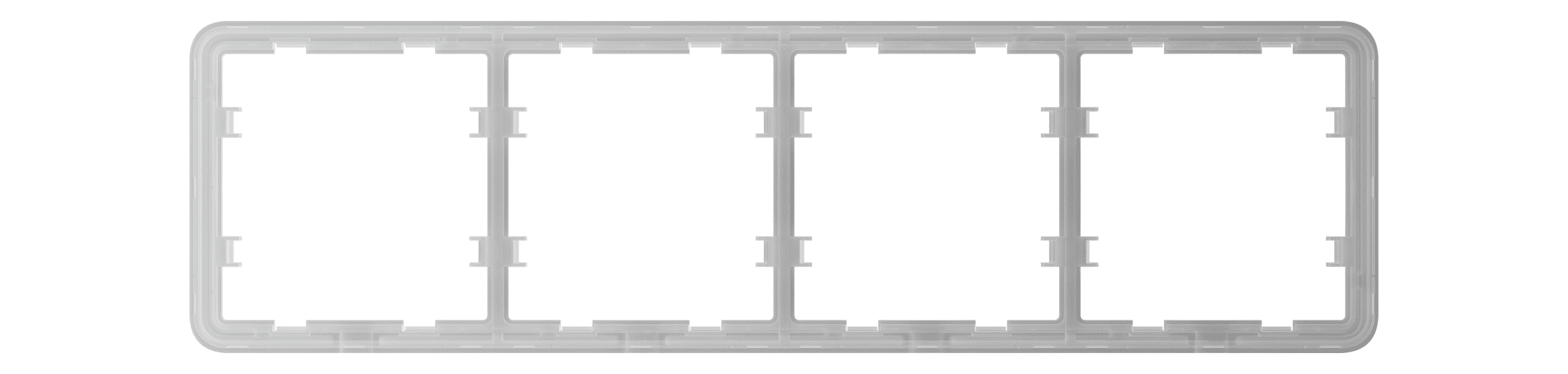
- Рамка для четырех устройств.
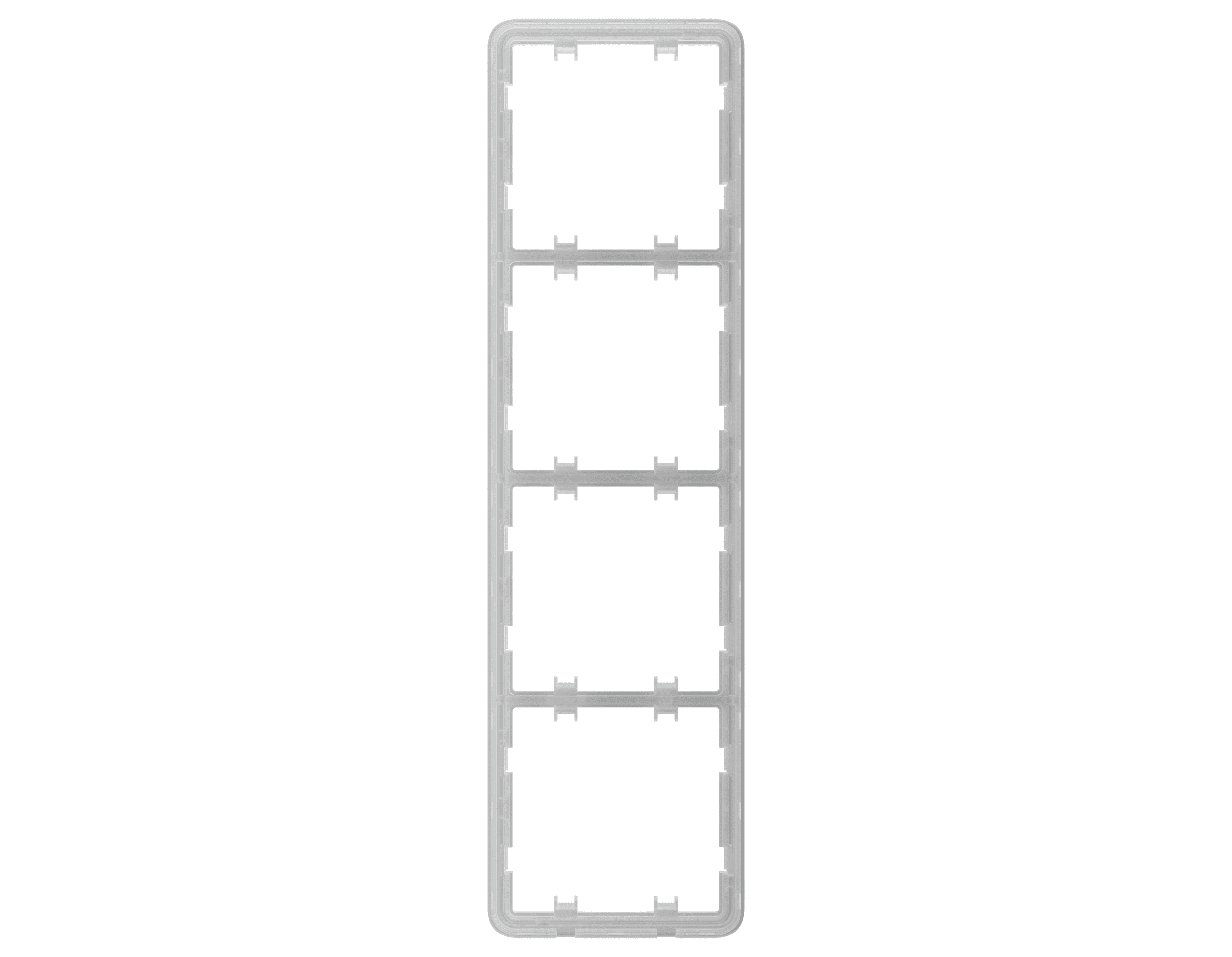
- Вертикальная рамка для четырех устройств.
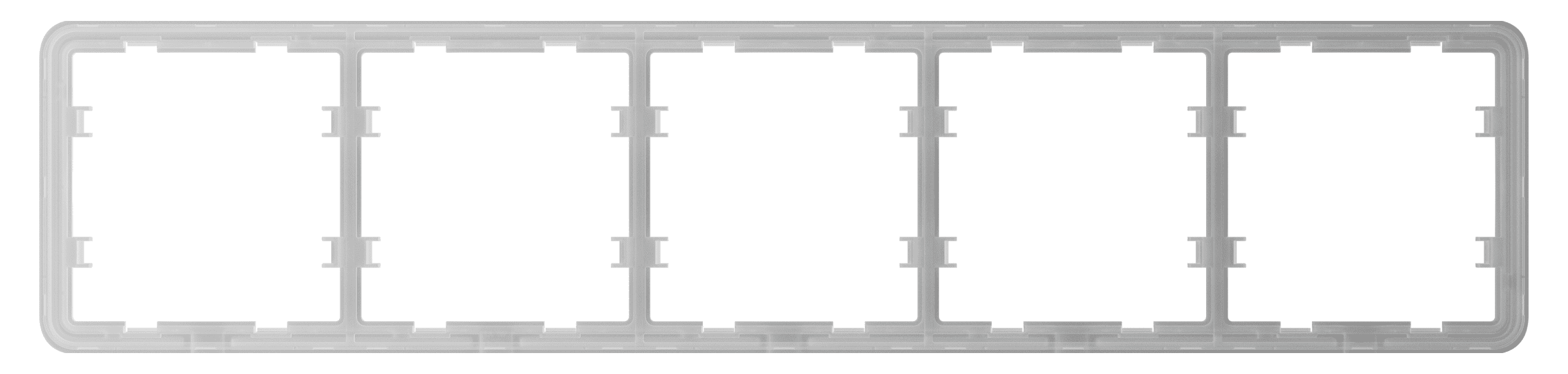
- Рамка для пяти устройств.
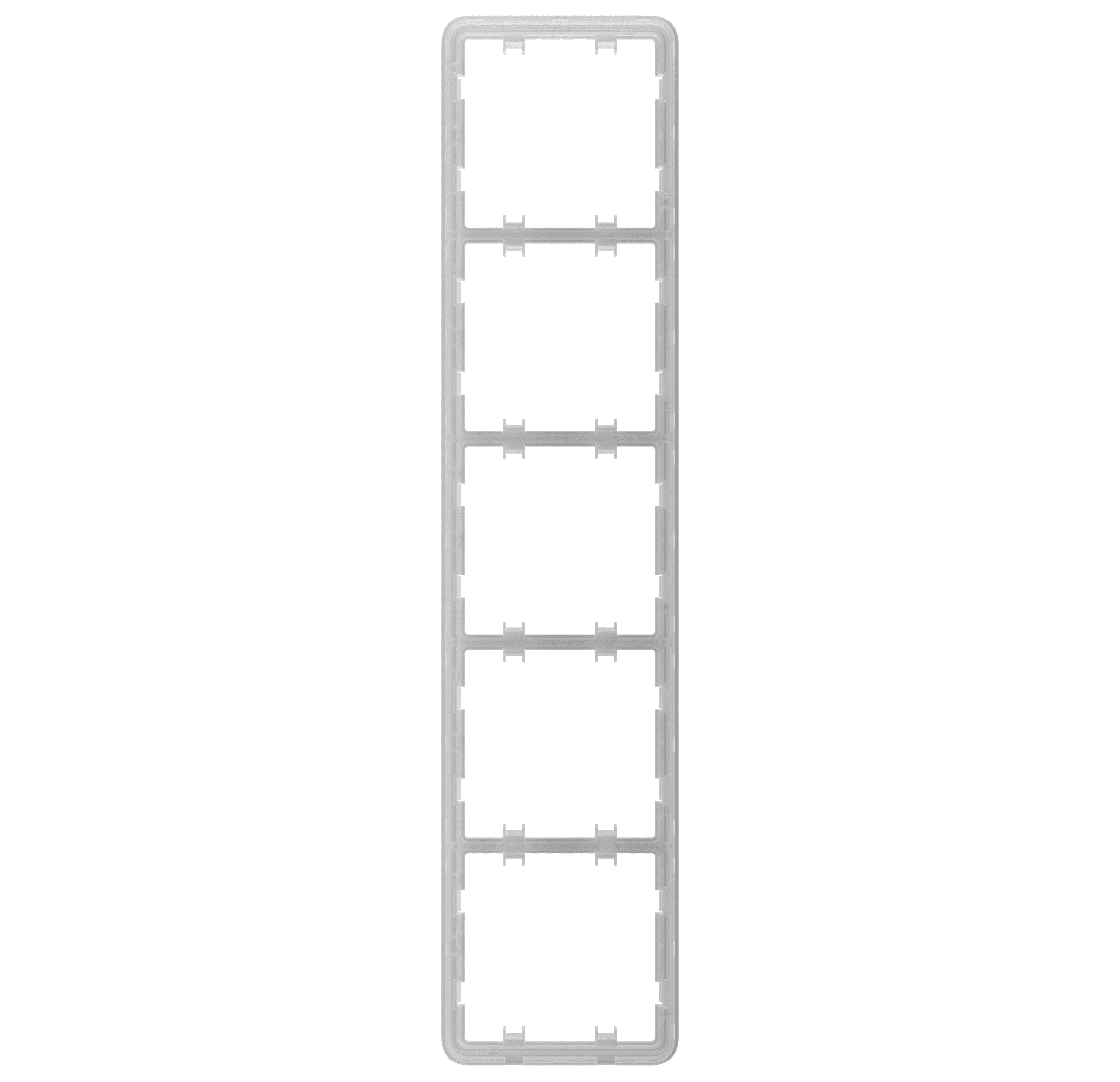
- Вертикальная рамка для пяти устройств.
Принцип работы
LightSwitch Jeweller — умный сенсорный выключатель света. Он позволяет управлять освещением тремя способами: вручную, через приложения для смартфонов и ПК, с помощью сценариев автоматизации.
LightSwitch устанавливается без изменения электропроводки объекта. Устройство не требует подключения нейтрали и работает только от фазы питания.
LightSwitch можно использовать без добавления на хаб. В таком режиме он работает как обычный сенсорный выключатель.
LightSwitch может управлять осветительными приборами мощностью от 5 до 600 Вт. Для ламп меньшей мощности в комплекте имеется конденсатор, подсоединяемый параллельно осветительному прибору. Подробнее смотрите раздел установки этого руководства.
Рамка LightSwitch имеет LED-подсветку. Она не слишком яркая, поэтому не будет мешать, даже если устройство установлено в спальне возле кровати. При необходимости подсветку может отключить PRO или пользователь с правами администратора в приложениях Ajax.
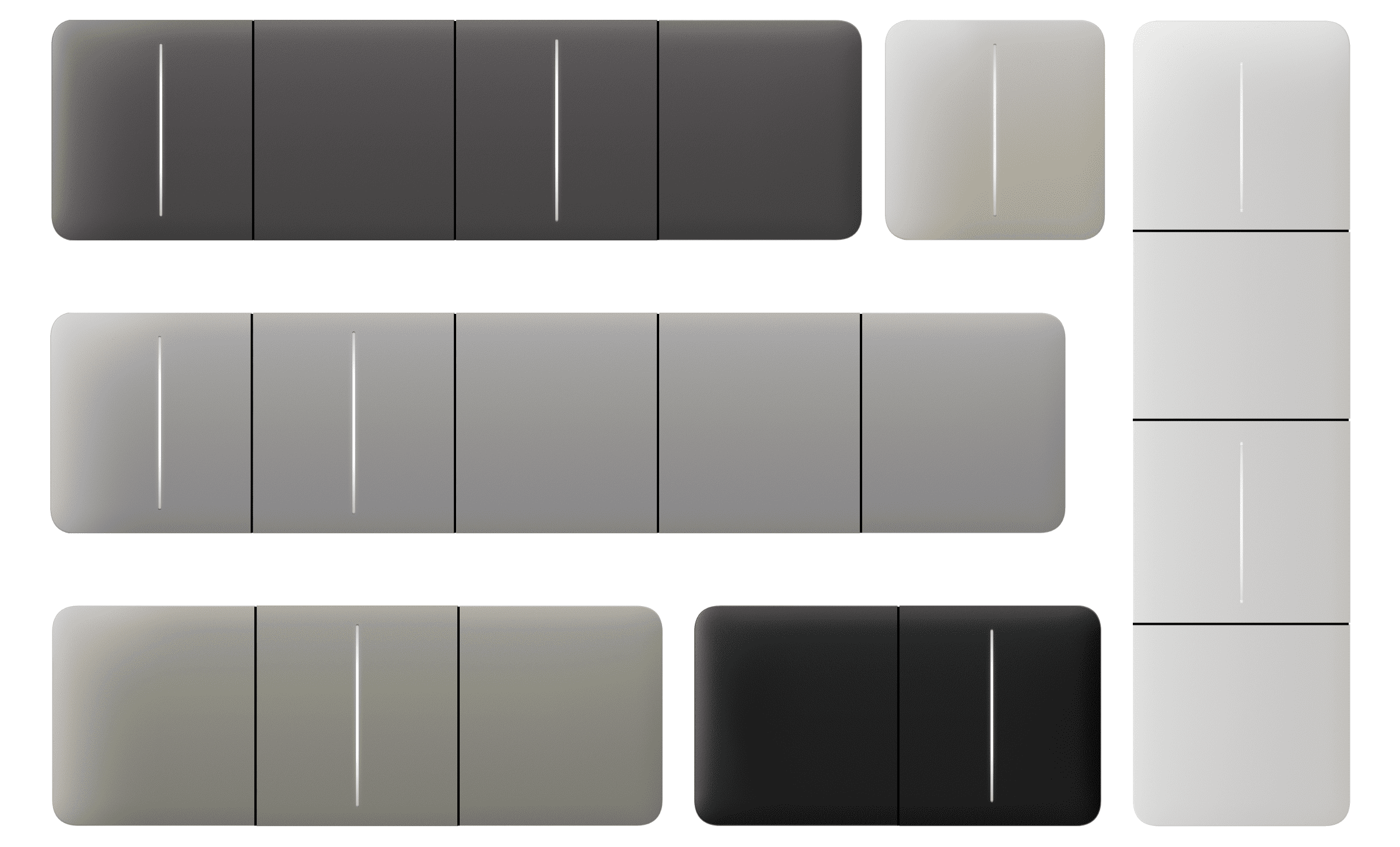
В продуктовой линейке предусмотрены одноклавишные, двухклавишные и проходные выключатели света:
- Одноклавишные — управляют одной линией освещения (одной лампой).
- Двухклавишные — управляют двумя линиями освещения (двумя лампами).
- Проходные — управляют одним источником освещения из нескольких мест.
Для комбинаций нескольких устройств в рамке предусмотрена горизонтальная и вертикальная установки. Для вертикальной установки предназначены реле, сенсорные панели и рамки с приставкой vertical в названии.
Используйте онлайн конфигуратор выключателей и розеток Ajax, чтобы собрать свой собственный набор. Добавьте необходимые устройства в рамку, выберите цвет и загрузите конфигурацию в формате PDF.
При необходимости LightSwitch может управлять и другими приборами. Например, одна из кнопок может отвечать за управление светом, а другая — за вентиляцию в помещении.
Ручное управление

LightSwitch позволяет управлять освещением при приближении руки на расстояние 15 миллиметров или при касании сенсорной панели выключателя. Бесконтактное управление не ограничивает возможности использования, даже если у вас грязные или мокрые руки. Сенсор отреагирует в любых условиях. Поэтому выключатель можно устанавливать и в людных местах: ресторанах, офисах, на производствах.
Чувствительность сенсорной панели выключателя можно изменить в настройках устройства в приложении. На более высоких уровнях чувствительности выключателем можно управлять бесконтактно. При этом при низкой чувствительности для управления устройством, возможно, нужно будет коснуться кнопки.
Сенсор выключателя LightSwitch мгновенно считывает сигнал и трансформирует его в электроимпульс. LightCore воспринимает его и активирует реле, которое включает или выключает осветительный прибор или другой подключенный тип нагрузки, например вытяжку.
Вся сенсорная панель LightSwitch чувствительна к прикосновениям. Поэтому управлять освещением можно нажатием или приближением руки к любому участку сенсорной панели.
Дистанционное управление
Управление в приложении
С помощью LightSwitch управлять освещением можно не только вручную, но и дистанционно через приложения Ajax.
Нажмите переключатель в поле LightSwitch в меню Устройства в приложении Ajax — состояние контактов выключателя изменится на противоположное, освещение выключится или включится. Таким образом можно дистанционно управлять освещением. Например, заранее включить свет в помещении (до прихода).
Также управлять освещением можно в меню Управление . Для этого перейдите в меню Управление
и сделайте свайп вверх. В списке откроются все добавленные на хаб устройства управления. Нажмите на переключатель в поле LightSwitch — состояние контактов устройства изменится на противоположное. Освещение включится или выключится.
Сценарии автоматизации
Сценарии помогают автоматизировать безопасность и уменьшить количество рутинных действий. Например, настроить включение света по расписанию или при снятии системы безопасности с охраны.
LightSwitch поддерживает такие типы сценариев:
- По тревоге
- По изменению режима охраны
- По расписанию
- По нажатию Button
- По температуре
- По влажности
- По концентрации CO2
- По нажатию LightSwitch
Сценарии по влажности и концентрации CO2 доступны, если в систему добавлен LifeQuality.
Система не предусматривает создание цепочек сценариев, когда выполнение одного сценария активирует следующий. Это помогает предотвратить возникновение случайного зацикливания последовательных сценариев.
Если устройство находится вне сети, оно не выполнит сценарий, так как пропустит момент запуска сценария (например, при отключении питания или при потере связи между хабом и устройством).
Например, сценарий автоматизации запланирован на 10:00, поэтому он должен начаться в 10:00. Питание потеряно в 9:55 и восстанавливается через 10 минут. Сценарий автоматизации не выполнится в 10:00 и не запустится сразу после восстановления питания. Это действие по расписанию будет пропущено.
Режимы работы
LightSwitch может работать в одном из двух режимов: бистабильном или импульсном. Режим работы задается PRO или пользователем с правами администратора в приложениях Ajax в настройках устройства.
По умолчанию LightSwitch работает в бистабильном режиме. То есть во время управления освещение включается или выключается.
При работе в импульсном режиме освещение может включаться на необходимый промежуток времени: от 10 секунд до 2 часов. Этот режим удобно использовать, например, для включения освещения в коридоре на 5 минут при снятии системы безопасности с охраны.
Типы электрозащиты выключателя

LightSwitch имеет два независимых типа защиты: по току и по температуре.
Защита по току срабатывает, если ток нагрузки на выключателе составляет 2,6 А или больше. В случае срабатывания защиты LightSwitch выключает питание и отправляет уведомления в приложения Ajax. Сам выключатель при этом начинает мигать красным ежесекундно.
Питание не восстанавливается автоматически при срабатывании защиты по току. Его можно восстановить, нажав на переключатель в приложении Ajax или коснувшись сенсорной панели выключателя.
Защита по температуре срабатывает, если температура выключателя составит более +60°C. При срабатывании защиты LightSwitch отключает питание и отправляет уведомления в приложения Ajax. Подача питания автоматически восстанавливается после нормализации температуры выключателя.
Типы поддерживаемых ламп
Умный выключатель LightSwitch совместим с большинством типов ламп и осветительных приборов. Подробная информация о работе LightSwitch с различными типами ламп приведена в таблице.
| Тип лампы | Совместимость | Поддерживаемая мощность | Максимальная сила тока | Примечания |
| Светодиодная (LED-лампа/лампа LED Corn/LED-панель/LED-лента и другие)     |
Да | до 600 Вт | 2,6 А | |
Раскаливания
 |
Да | до 600 Вт | 2,6 А | |
Галогенная
 |
Да | до 600 Вт | 2,6 А | |
Люминесцентная (обычная)
  |
Да | до 600 Вт | 2,6 А | |
Люминесцентная (компактная)
  |
Не рекомендуется | до 480 Вт | 2,6 А | Возможно мигание. |
| Умная лампа любого типа (Smart lamps) |
Нет | — | — |
Лампы со встроенными регуляторами яркости и цвета, реле, радиомодулями и микроконтроллерами. Стабильная работа не гарантируется. |
| Дуговая ртутная вольфрамовая | Нет | — | — | Не предназначена для использования дома/в офисе. |
| Дуговая ртутная люминесцентная | Нет | — | — | Не предназначена для использования дома/в офисе. |
| Металлогалогенная | Нет | — | — | Не предназначена для использования дома/в офисе. |
| Натриевая газоразрядная | Нет | — | — | Не предназначена для использования дома/в офисе. |
Выявление осветительных приборов недостаточной мощности
LightSwitch постоянно проверяет параметры питания, которое проходит через осветительный прибор. Если LightSwitch управляет питанием осветительного прибора с недостаточной мощностью (до 5 Вт), система известит об этом пользователей системы Ajax. В таком случае необходимо заменить осветительный прибор на аналогичный с большей мощностью или подключить комплектный конденсатор параллельно осветительному прибору.
Протокол передачи данных Jeweller

Jeweller — это радиопротокол для быстрой и надежной двусторонней связи между хабом и подключенными устройствами. Протокол обеспечивает дальность беспроводной связи между LightSwitch и хабом (или ретранслятором) до 1100 метров. Такая дальность связи позволяет устанавливать выключатели не только в квартирах и частных домах, но и в опенспейсе в офисе или на большом складе.
Jeweller отвечает за передачу всей необходимой информации и обеспечивает мгновенное управление любым количеством устройств LightSwitch в системе. Благодаря Jeweller пользователи всегда могут управлять светом и видеть актуальные состояния выключателей в приложениях Ajax в любой момент.
Jeweller поддерживает блочное шифрование с плавающим ключом и аутентификацию устройств при каждом сеансе связи для предотвращения саботажа или подмены устройства. Протокол предусматривает регулярные опросы устройств системы хабом с периодичностью от 12 до 300 секунд (зависит от настроек Jeweller или Jeweller/Fibra), чтобы контролировать связь со всеми устройствами и показывать их статусы в приложениях Ajax.
Передача событий на пульт
Система Ajax может передавать тревоги и события в приложение для мониторинга PRO Desktop, а также на пульт централизованного наблюдения (ПЦН) в форматах SurGard (Contact ID), SIA DC-09 (ADM-CID), ADEMCO 685 и других протоколов.
На ПЦН передаются только события о потере связи между выключателем и хабом (или ретранслятором). Все прочие события не передаются на сторонние пульты охранных или мониторинговых компаний. Используйте PRO Desktop, если хотите получать все события выключателя на ПЦН.
События срабатывания защит по температуре или току не поступают в PRO Desktop как тревоги.
Адресность устройств Ajax позволяет отправлять в PRO Desktop или на сторонние ПЦН не только события, но и тип устройства, присвоенное ему имя, группу охраны и комнату расположения. Список передаваемых параметров может отличаться в зависимости от выбранного протокола связи с ПЦН. Наибольшее количество информации передается на ПЦН PRO Desktop.
Идентификатор выключателя и номер шлейфа (зоны) можно узнать в состояниях в приложении Ajax.
Выбор места установки

LightSwitch разработан для установки в стандартный подрозетник европейского формфактора (55). Для работы устройства его необходимо подключить к проводу фазы питания. Подключение нейтрали не требуется.
Не подключайте нейтраль к клеммам LightSwitch. Это может привести к выходу устройства из строя.
При установке LightSwitch учитывайте уровень сигнала Jeweller. Он определяется отношением количества недоставленных или повреждённых пакетов данных к прогнозируемым, которыми за определённый промежуток времени обмениваются выключатель и хаб или ретранслятор.
Об уровне сигнала сообщает иконка в меню Устройства
. Уровень сигнала также отображается в состояниях выключателя.
Значение уровня сигнала:
- Три деления — отличный уровень.
- Два деления — хороший уровень.
- Одно деление — низкий уровень. Стабильная работа не гарантирована.
- Перечёркнутая иконка — сигнал отсутствует. Стабильная работа не гарантирована.
Проверьте уровень сигнала Jeweller в месте установки. Выключатель должен иметь уровень сигнала в два или три деления. Примерно рассчитать уровень сигнала в месте установки поможет калькулятор дальности радиосвязи.
При уровне сигнала в одно или ноль делений стабильная работа выключателя не гарантирована. Если в предполагаемом месте установки уровень сигнала составляет менее двух делений, используйте ретранслятор радиосигнала.
Где нельзя устанавливать выключатель
- На улице. Устройство имеет класс защиты IP20. Такая установка может привести к поломке устройства или его некорректной работе.
- На металлических конструкциях. Это может приводить к некорректной работе сенсора: он может не реагировать на прикосновение или же давать ложные срабатывания.
- В помещениях с влажностью и температурой, выходящими за пределы допустимых. Это может привести к поломке устройства или его некорректной работе. Диапазон рабочих температур: от -10°С до +40°С. Допустимая влажность: до 75% без образования конденсата.
- В местах с низким или нестабильным уровнем сигнала. Это может привести к потере связи между хабом или ретранслятором и выключателем.
Установка
LightSwitch должен устанавливать только профессиональный электрик или инженер монтажа. Не включайте питание на выключателях до установки сенсорных панелей. Также не пытайтесь зарегистрировать устройство до установки сенсорной панели: на ней находятся антенны, необходимые для связи с хабом.
Перед установкой выключателя убедитесь, что выбрали оптимальное место и оно соответствует условиям этого руководства. Во время монтажа и эксплуатации придерживайтесь общих правил безопасности при использовании электроприборов, а также требований нормативно-правовых актов по электробезопасности.
Для подключения используйте кабели с сечением, рекомендованным производителем осветительного прибора. LightSwitch нельзя подключать к электрическим цепям, в которых нагрузка может превышать 600 Вт. Устройство не требует подключения нейтрали и работает только от фазы питания.
После установки и подключения выключателя обязательно проведите тест уровня сигнала Jeweller, а также протестируйте общую работу выключателя: как он реагирует на прикосновение, а именно — включает и выключает ли свет.
Снять установленную сенсорную панель с выключателя LightSwitch можно с помощью плоской отвертки. Для этого вставьте ее в отверстие снизу и проверните.
Прежде чем устанавливать сенсорную панель на LightCore, убедитесь, что с нее удален стикер, показанный ниже. Это необходимо для корректной светодиодной индикации устройства.

Установка одноклавишного выключателя
- Обесточьте кабель питания, к которому будет подключено реле LightCore.
- Подготовьте монтажные коробки и снимите предустановленные выключатели, если они есть.
- Подключите провода к реле LightCore по схеме ниже:
- Подключите провод фазы питания к реле LightCore (клемма L).
- Подключите провод питания осветительного прибора к реле LightCore (клемма L1).
- Подключите комплектный конденсатор параллельно осветительному прибору, если:
- его мощность меньше 5 Вт (приблизительное значение, которое может отличаться в зависимости от типа и технических характеристик осветительного прибора);
- выключенная лампа мигает;
- LightSwitch неисправен или работает нестабильно;
- не удается добавить LightSwitch в систему (если сенсорная панель установлена);
- наблюдается другая аномальная работа LightSwitch или осветительного прибора.
Не подключайте нейтраль к клеммам LightSwitch. LightSwitch работает только от фазы питания.
- Установите реле LightCore в монтажную коробку.
- Зафиксируйте реле LightCore комплектными средствами крепления.
- При необходимости установите остальные реле LightCore.
- Установите рамку на соответствующее количество мест, если устанавливаете несколько выключателей.
- Установите необходимые сенсорные панели.
- Включите питание.
- Добавьте выключатели с помощью приложения Ajax.
Установка двухклавишного выключателя
- Обесточьте кабель питания, к которому будет подключено реле LightCore.
- Подготовьте монтажные коробки и снимите предустановленные выключатели, если они есть.
- Подключите провода к реле LightCore по схеме ниже:
- Подключите провод фазы питания к реле LightCore (клемма L).
- Подключите провод питания первого осветительного прибора к реле LightCore (клемма L1).
- Подключите провод питания второго осветительного прибора к реле LightCore (клемма L2).
- Подключите комплектный конденсатор параллельно одному из осветительных приборов, если:
- их мощность меньше 5 Вт (приблизительное значение, которое может отличаться в зависимости от типа и технических характеристик осветительного прибора);
- выключенные лампы мигают;
- LightSwitch неисправен или работает нестабильно;
- не удается добавить LightSwitch в систему (если сенсорная панель установлена);
- наблюдается другая аномальная работа LightSwitch или осветительного прибора.
Не подключайте нейтраль к клеммам LightSwitch. LightSwitch работает только от фазы питания.
- Установите реле LightCore в монтажную коробку.
- Зафиксируйте реле LightCore комплектными средствами крепления.
- При необходимости установите остальные реле LightCore.
- Установите рамку на соответствующее количество мест, если устанавливаете несколько выключателей.
- Установите необходимые сенсорные панели.
- Включите питание.
- Добавьте выключатели с помощью приложения Ajax.
Установка проходного выключателя
- Обесточьте кабель питания, к которому будут подключены реле LightCore и сторонний выключатель.
- Подготовьте монтажные коробки и снимите предустановленные выключатели, если они есть.
- Подключите провода к реле LightCore и стороннему выключателю по схеме ниже:
- Подключите провод фазы питания к реле LightCore (клемма L).
- Подключите реле LightCore (клемма L1) к первой клемме стороннего выключателя согласно схеме производителя.
- Подключите реле LightCore (клемма L2) ко второй клемме стороннего выключателя согласно схеме производителя.
- Подключите комплектный конденсатор параллельно осветительному прибору, если:
- его мощность меньше 5 Вт (приблизительное значение, которое может отличаться в зависимости от типа и технических характеристик осветительного прибора);
- выключенная лампа мигает;
- LightSwitch неисправен или работает нестабильно;
- не удается добавить LightSwitch в систему (если сенсорная панель установлена);
- наблюдается другая аномальная работа LightSwitch или осветительного прибора.
Не подключайте нейтраль к клеммам LightSwitch. LightSwitch работает только от фазы питания.
- Установите реле LightCore в монтажную коробку.
- Зафиксируйте реле LightCore комплектными средствами крепления.
- При необходимости установите остальные реле LightCore.
- Установите рамку на соответствующее количество мест, если устанавливаете несколько выключателей.
- Установите необходимые сенсорные панели.
- Включите питание.
- Добавьте выключатели с помощью приложения Ajax.
- Обесточьте кабель питания, к которому будет подключено реле LightCore.
- Подготовьте монтажные коробки и снимите предустановленные выключатели, если они есть.
- Подключите провода к реле LightCore по схеме ниже:
- Подключите провод фазы питания к первому реле LightCore (клемма L).
- Подключите провод фазы питания ко второму реле LightCore (клемма L).
- Подключите первое реле LightCore (клемма L1) ко второму реле LightCore (клемма L2).
- Подключите первое реле LightCore (клемма L2) ко второму реле LightCore (клемма L1).
- Подключите комплектный конденсатор параллельно осветительному прибору, если:
- его мощность меньше 5 Вт (приблизительное значение, которое может отличаться в зависимости от типа и технических характеристик осветительного прибора);
- выключенная лампа мигает;
- LightSwitch неисправен или работает нестабильно;
- не удается добавить LightSwitch в систему (если сенсорная панель установлена);
- наблюдается другая аномальная работа LightSwitch или осветительного прибора.
Не подключайте нейтраль к клеммам LightSwitch. LightSwitch работает только от фазы питания.
- Установите реле LightCore поочередно в монтажные коробки.
- Зафиксируйте реле LightCore комплектными средствами крепления.
- При необходимости установите остальные реле LightCore.
- Установите рамку на соответствующее количество мест.
- Установите необходимые сенсорные панели.
- Включите питание.
- Добавьте выключатели с помощью приложения Ajax.
- Обесточьте кабель питания, к которому будут подключены реле LightCore и сторонний перекрестный выключатель.
- Подготовьте монтажные коробки и снимите предустановленные выключатели, если они есть.
- Подключите провода к реле LightCore и стороннему выключателю по схеме ниже:
- Подключите провод фазы питания к первому реле LightCore (клемма L).
- Подключите провод фазы питания ко второму реле LightCore (клемма L).
- Подключите первое реле LightCore (клемма L1) к перекрестному выключателю согласно схеме производителя.
- Подключите первое реле LightCore (клемма L2) к перекрестному выключателю согласно схеме производителя.
- Подключите второе реле LightCore (клемма L1) к перекрестному выключателю согласно схеме производителя.
- Подключите второе реле LightCore (клемма L2) к перекрестному выключателю согласно схеме производителя.
- Подключите комплектный конденсатор параллельно осветительному прибору, если:
- его мощность меньше 5 Вт (приблизительное значение, которое может отличаться в зависимости от типа и технических характеристик осветительного прибора);
- выключенная лампа мигает;
- LightSwitch неисправен или работает нестабильно;
- не удается добавить LightSwitch в систему (если сенсорная панель установлена);
- наблюдается другая аномальная работа LightSwitch или осветительного прибора.
Не подключайте нейтраль к клеммам LightSwitch. LightSwitch работает только от фазы питания.
- Установите реле LightCore поочередно в монтажные коробки.
- Зафиксируйте реле LightCore комплектными средствами крепежа.
- При необходимости установите остальные реле LightCore.
- Установите рамку на соответствующее количество мест.
- Установите необходимые сенсорные панели.
- Включите питание.
- Добавьте выключатели с помощью приложения Ajax.
Добавление в систему
Прежде чем добавить устройство
- Установите приложение Ajax.
- Войдите в учетную запись или создайте новую.
- Выберите пространство или создайте новое.
Функциональность пространства доступна в приложениях таких версий или выше:
- Ajax Security System 3.0 для iOS;
- Ajax Security System 3.0 для Android;
- Ajax PRO: Tool for Engineers 2.0 для iOS;
- Ajax PRO: Tool for Engineers 2.0 для Android;
- Ajax PRO Desktop 4.0 для macOS;
- Ajax PRO Desktop 4.0 для Windows.
- Добавьте хотя бы одну виртуальную комнату.
- Добавьте в пространство совместимый хаб. Убедитесь, что хаб включен и имеет доступ к интернету: через Ethernet, Wi-Fi и/или мобильную связь.
- Убедитесь, что хаб не находится в режиме охраны и не обновляется. Для этого проверьте его статус в приложении Ajax.
Добавить устройство на хаб может только администратор пространства или PRO с доступом к настройкам системы.
Добавление на хаб
Не включайте питание на выключателях до установки сенсорных панелей. Также не пытайтесь зарегистрировать устройство до установки сенсорной панели: на ней находятся антенны, необходимые для связи с хабом.
Для добавления на хаб LightSwitch должен находиться в зоне покрытия радиосети хаба. Для работы через ретранслятор радиосигнала сначала добавьте LightSwitch на хаб, а затем — на ретранслятор. Сделать это можно в настройках ретранслятора. Подробные указания можно найти в руководстве к соответствующему ретранслятору.
Хаб и выключатель, работающие на разных частотах, несовместимы. Радиочастотный диапазон устройств зависит от региона продажи. Рекомендуем приобретать и использовать устройства Ajax в одном регионе. Чтобы узнать диапазон рабочих радиочастот, обратитесь в службу технической поддержки.
LightSwitch работает только с одним хабом. При добавлении на новый хаб выключатель прекращает передавать команды на старый. После добавления на новый хаб выключатель не удаляется из списка устройств старого хаба. Это необходимо сделать через приложение Ajax.
Чтобы добавить LightSwitch на хаб:
- Установите LightSwitch, если не сделали этого раньше.
- Откройте приложение Ajax.
- Выберите нужный хаб, если у вас их несколько или вы пользуетесь PRO-приложением Ajax.
- Перейдите на вкладку Устройства
и нажмите Добавить устройство.
- Укажите название устройства.
- Отсканируйте QR-код устройства или введите идентификатор вручную. QR-код находится на задней части LightCore, передней панели LightCore и упаковке устройства. Идентификатор устройства можно найти под QR-кодом.
- Выберите виртуальную комнату и охранную группу (если включён режим групп).
- Нажмите Добавить — начнётся обратный отсчёт.
Если на хаб уже добавлено максимальное количество устройств, при попытке добавления выключателя в приложении Ajax вы получите уведомление о превышении лимита устройств. Количество устройств, которые можно добавить на хаб, зависит от модели централи и настроек Jeweller (или Jeweller/Fibra).
- Через несколько секунд LightSwitch появится в списке устройств хаба. Обновление статусов устройств в списке зависит от настроек Jeweller (или Jeweller/Fibra). Значение по умолчанию — 36 секунд.
Если добавление не удалось, повторите попытку через 5 секунд. Но на этот раз во время обратного отсчета нажмите и удерживайте не менее 3 секунд кнопку выключателя. Если добавляете двухклавишный выключатель, зажмите любую из кнопок.
Если нажать и удерживать кнопку LightSwitch, который не добавлен на хаб, не менее 3 секунд, выключатель будет мигать зеленым каждую секунду в течение одной минуты, чтобы сообщить, что он не добавлен на хаб.
Тест работоспособности
После установки протестируйте работу выключателя: как он реагирует на прикосновение, включает ли и выключает свет.
В системе Ajax предусмотрены тесты для корректного выбора места установки устройств. Тесты начинаются не мгновенно, но время ожидания не превышает продолжительность одного интервала опроса «хаб—устройство». Значение по умолчанию — 36 секунд. Изменить интервал опроса устройств можно в меню Jeweller (или Jeweller/Fibra) в настройках хаба.
Для LightSwitch доступен тест уровня сигнала Jeweller, который позволяет определить уровень и стабильность сигнала в месте установки устройства.
Чтобы запустить тест, в приложении Ajax:
- Выберите хаб, если у вас их несколько или вы используете PRO-приложение.
- Перейдите во вкладку Устройства
.
- Выберите LightSwitch.
- Перейдите в Настройки
.
- Выберите Тест уровня сигнала Jeweller.
- Запустите и проведите тест, следуя подсказкам приложения.
Иконки
Иконки отображают некоторые из состояний LightSwitch. Проверить их можно в приложении Ajax во вкладке Устройства .
| Иконка | Значение |
|
Уровень сигнала Jeweller — отображает уровень сигнала между хабом и выключателем. |
|
| Выключатель работает с хабом через ретранслятор радиосигнала. | |
|
Сработала защита по току. |
|
|
Сработала защита по температуре. |
|
| Устройство потеряло связь с хабом или хаб потерял связь с сервером Ajax Cloud. | |
|
Устройство не было перенесено на новый хаб. |
Состояния
Состояния содержат информацию о выключателе и его рабочих параметрах. Состояния LightSwitch можно увидеть в приложении Ajax. Для этого:
- Откройте приложение Ajax.
- Выберите хаб, если у вас их несколько или вы используете PRO-приложение.
- Перейдите во вкладку Устройства
.
- Выберите LightSwitch в списке.
| Параметр | Значення |
| Импорт данных | Отображает ошибку переноса данных на новый хаб:
|
| Неисправность |
После нажатия Поле отображается при обнаружении неисправности. |
| Уровень сигнала Jeweller |
Уровень сигнала между выключателем и хабом (или ретранслятором) через канал Jeweller. Рекомендуемые значения: 2 или 3 деления. Jeweller — протокол для передачи событий и команд LightSwitch. |
| Соединение по каналу Jeweller | Состояние соединения между выключателем и хабом (или ретранслятором):
|
| Название ретранслятора | Статус соединения выключателя с ретранслятором радиосигнала:
Поле отображается, если выключатель работает через ретранслятор радиосигнала. |
| Название кнопки/кнопок | Раздел, в котором показано состояние кнопок выключателя:
|
| Время работы | Время, на которое будет включаться освещение. Поле отображается, когда устройство работает в импульсном режиме (активирована опция Отключение по таймеру). |
| Заблокировать кнопки устройства | Отображается состояние блокировки кнопок выключателя:
|
| Чувствительность выключателя | Отображается состояние чувствительности выключателя:
На более высоких уровнях чувствительности выключателем можно управлять бесконтактно. При этом при низкой чувствительности для управления устройством, возможно, нужно будет коснуться кнопки выключателя. |
| Подсветка | Отображается состояние подсветки рамки выключателя:
|
| Восстанавливать состояние после возвращения питания | Состояние настройки восстановления состояния выключателя после возврата питания:
Функция доступна для LightSwitch (1-gang) Jeweller, LightSwitch (2-gang) Jeweller и LightSwitch (2-way) Jeweller с версией прошивки 5.60.1.42 или более новой. |
| Принудительное отключение | Показывает статус настройки принудительного выключения устройства:
|
| Отключение до снятия с охраны | Показывает статус настройки отключения устройства до снятия с охраны:
|
| Прошивка | Версия прошивки выключателя. |
| Идентификатор | Идентификатор выключателя. Также есть возле QR-кода на корпусе и коробке устройства. |
| Устройство № | Номер шлейфа (зоны) выключателя. |
Настройки
Чтобы изменить настройки выключателя в приложении Ajax:
- Откройте приложение Ajax.
- Выберите хаб, если у вас их несколько или вы используете PRO-приложение.
- Перейдите во вкладку Устройства
.
- Выберите LightSwitch в списке.
- Перейдите в Настройки, нажав на иконку шестерёнки
.
- Установите необходимые параметры.
- Нажмите Назад, чтобы новые настройки сохранились.
| Настройка | Значение |
| Имя |
Имя LightSwitch. Изображается в текстах SMS и уведомлений ленты событий. Чтобы изменить имя выключателя, нажмите на текстовое поле. Имя может содержать 12 символов кириллицей или 24 — латиницей. |
| Комната |
Виртуальная комната, к которой приписан LightSwitch. Чтобы изменить комнату, нажмите на поле. Название комнаты отображается в текстах SMS и уведомлений в ленте событий. |
| Цвет | Опция выбора цвета для иконки выключателя в приложении. В приложении можно задать один из 8 цветов:
Перечень цветов соответствует цветам сенсорных панелей. |
| Уведомления | Настройка уведомлений выключателя в приложении:
По умолчанию опции оповещения о включении/выключении и о выполнении сценария отключены. |
| Подсветка | Опция настройки подсветки рамки выключателя. Активируйте, если хотите, чтобы выключатель подсвечивался при выключенном освещении. |
| Заблокировать кнопки устройства | Опция настройки блокировки кнопок выключателя. Активируйте, если хотите, чтобы выключатель не реагировал на прикосновение. Управлять выключателем можно будет только в приложении. |
| Восстанавливать состояние после возвращения питания |
Позволяет настроить восстановление состояния выключателя после возврата питания. Активируйте, если хотите, чтобы после восстановления питания выключатель возвращался в то же состояние (включено или выключено), в котором он был до потери питания. Функция доступна для LightSwitch (1-gang) Jeweller, LightSwitch (2-gang) Jeweller и LightSwitch (2-way) Jeweller с версией прошивки 5.60.1.42 или более новой. |
| Чувствительность выключателя | Опция настройки чувствительности выключателя:
На более высоких уровнях чувствительности выключателем можно управлять бесконтактно. При этом при низкой чувствительности для управления устройством, возможно, нужно будет коснуться кнопки выключателя. |
| Название кнопки/кнопок | Чтобы изменить название кнопки, нажмите на текстовое поле. |
| Отключение по таймеру | Опция отключения выключателя через установленный период времени. В случае ее активации нужно задать время: от 10 секунд до 2 часов. |
| Сценарии |
Открывает меню создания и настройки сценариев автоматизации. Используйте сценарии для автоматизации безопасности, рутинных действий и повышения комфорта. Например, чтобы включать освещение по расписанию или выключать при постановке системы под охрану. |
| Тест уровня сигнала Jeweller |
Запускает тестирование уровня сигнала Jeweller между выключателем и хабом (или ретранслятором). Тест позволяет проверить уровень сигнала Jeweller и стабильность связи между выключателем и хабом (или ретранслятором) для выбора оптимального места установки. |
| Руководство пользователя | Открывает руководство пользователя выключателя в приложении Ajax. |
| Принудительное отключение |
Позволяет отключить устройство, не удаляя его из системы. Доступны две опции:
LightSwitch сохраняет текущее на момент выключения состояние: включено или выключено. |
| Отключение до снятия с охраны |
Позволяет пользователю отключить устройство до первого снятия с охраны. Доступны две опции:
LightSwitch сохраняет текущее на момент выключения состояние: включено или выключено. |
| Удалить устройство | Отключает устройство от хаба и удаляет его настройки. |
Светодиодная индикация

LightSwitch имеет подсветку, делающую выключатель заметным в темноте. Если рамка устройства подсвечивается, свет выключен. При включенном освещении рамка не подсвечивается. Подсветка не яркая, поэтому не будет мешать, даже если устройство установлено в спальне возле кровати. При необходимости функцию можно отключить в приложении Ajax.
Если у LightSwitch сработала защита по температуре, току или же с него снята сенсорная панель, выключатель ежесекундно будет мигать красным.
Чтобы сообщить, что LightSwitch не добавлен на хаб, выключатель будет мигать зеленым каждую секунду в течение одной минуты:
- если впервые подать питание на LightSwitch;
- если нажать и удерживать кнопку LightSwitch не менее 3 секунд.
Неисправности
Если у выключателя обнаружена неисправность (например, отсутствует связь с хабом), в приложении Ajax в поле устройства отображается счётчик неисправностей.
Все неисправности показаны в состояниях выключателя. Поля с неисправностями подсвечиваются красным.
Неисправность отображается, если:
- Сработала защита по току.
- Сработала защита по температуре.
- Подключен прибор недостаточной мощности.
- Зафиксировано недостаточное питание.
- Нет связи между LightSwitch и хабом (или ретранслятором).
Что делать при потере связи с устройством
LightSwitch может потерять связь с хабом по следующим причинам:
- Питание больше не подается.
- Снята сенсорная панель (на ней находятся антенны, необходимые для связи с хабом или ретранслятором).
- Осветительный прибор неисправен (например, перегорела лампа накаливания).
- Подключен осветительный прибор недостаточной мощности (до 5 Вт).
- Неисправность LightSwitch.
В случае получения события о потере связи с выключателем инженер монтажа должен проверить:
- Наличие питания на LightSwitch.
- Наличие сенсорной панели на выключателе.
- Исправность осветительного прибора.
Если LightSwitch управляет осветительным прибором недостаточной мощности (до 5 Вт), необходимо заменить его аналогичным с большей мощностью или подключить комплектный конденсатор параллельно осветительному прибору.
Обслуживание
Регулярно проверяйте работоспособность выключателя. Удаляйте с его корпуса пыль, паутину и другие загрязнения по мере их появления. Используйте мягкую сухую салфетку, предназначенную для ухода за техникой. Не используйте для очистки устройства вещества, содержащие спирт, ацетон, бензин и другие активные растворители.
Технические характеристики
Комплектация
LightSwitch — сборный умный выключатель света. Все детали приобретаются отдельно.
Используйте онлайн конфигуратор выключателей и розеток Ajax, чтобы собрать свой собственный набор. Добавьте необходимые устройства в рамку, выберите цвет и загрузите конфигурацию в формате PDF.
Гарантия
Гарантия на продукцию общества с ограниченной ответственностью «Аджакс Системс Манюфекчуринг» действует 2 года после покупки.
Если устройство работает некорректно, рекомендуем сначала обратиться в службу поддержки: в большинстве случаев технические вопросы могут быть решены удалённо.
Связаться с технической поддержкой: